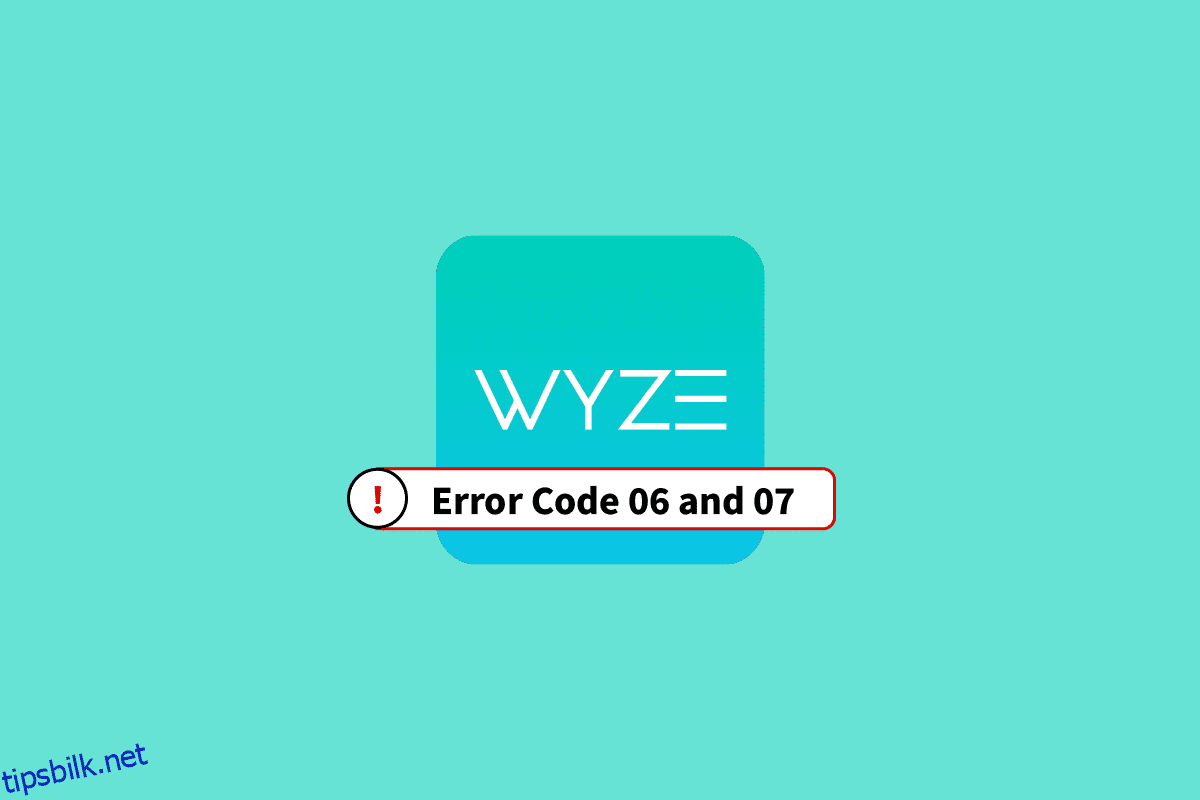På grunn av den økte etterspørselen etter installasjon av sikkerhets- og observasjonskameraer, har folk alltid søkt etter et produkt som er rimelig og har langsiktig bruk. Produktet som vil komme over enhver person med teknisk kunnskap er Wyze. Wyze-fellesskapet har gitt ut forskjellige typer maskinvareenheter, hvorav den mest fremtredende er Wyze-kameraet. De har også utviklet en app med navnet Wyze – Make your Home Smarter, for å la brukerne administrere enhetene i nettverket. Wyze feilkode 06 forstyrrer imidlertid brukeropplevelsen. For å være tydelig, vil feilmeldingen vises som, Feil (kode 06): Kunne ikke hente videoen fra skyen. Prøv igjen senere. Metodene for å fikse feilkode 6 i et Wyze-kamera er forklart i denne artikkelen. En annen vanlig feilkode som hindrer brukeren i å få tilgang til videofeeden og kameraet er feilkode 07. Nå, hva er feilkode 07 på Wyze cam? For å være presis vil feilmeldingen vises som, Feil (kode 07): Ukjent. Prøv igjen senere. Hvis problemet vedvarer, vennligst send en tilbakemelding til oss. Årsakene til feilkodene og metodene for å fikse dem er diskutert i artikkelen.
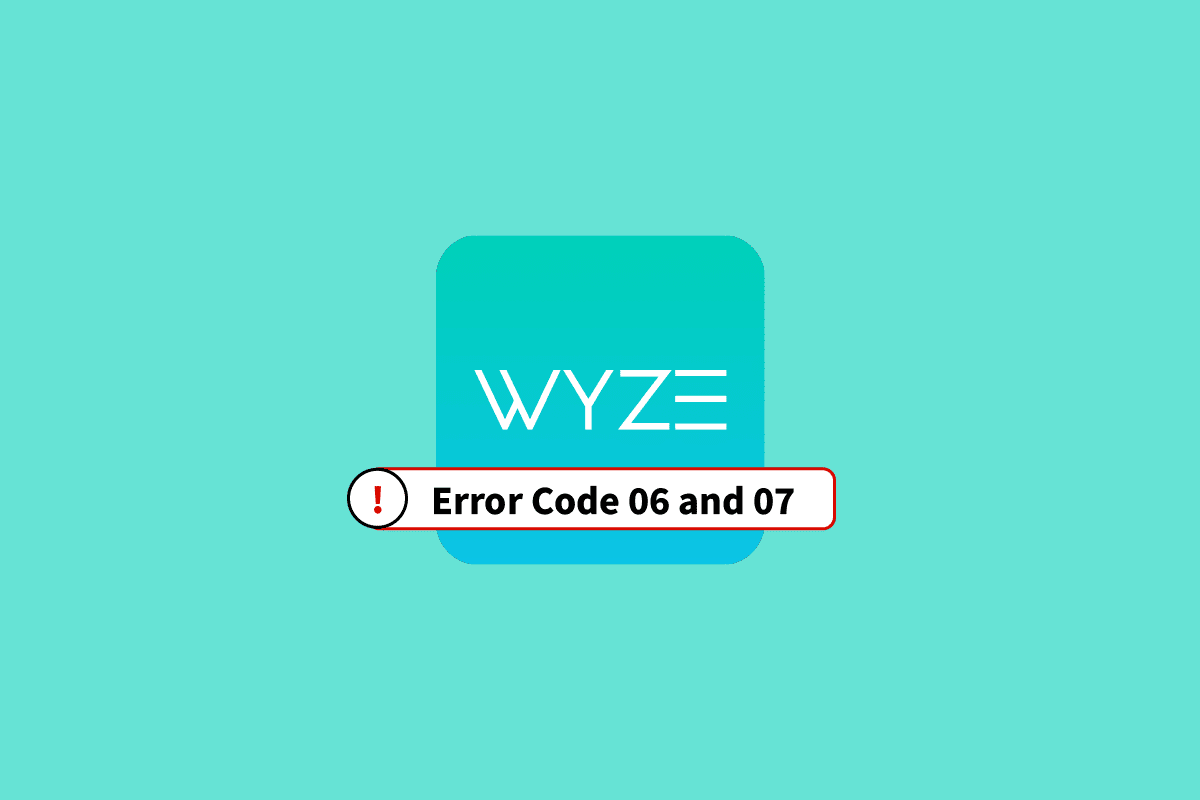
Innholdsfortegnelse
Hvordan fikse Wyze-feilkode 06 og 07 på Android
De sannsynlige årsakene til feilkode 06 og feilkode 07 i Wyze-kameraet er oppført i denne delen.
-
Dårlig Internett-tilkobling – Hovedårsaken til Wyze feilkode 06 er den dårlige og ustabile Internett-tilkoblingen levert av Wi-Fi-nettverket som forårsaker et problem med den jevne opplastingshastigheten. Styrken på Wi-Fi-signalet kan være lav og dekker kanskje ikke et større område.
-
Dårlig kommunikasjon – Kommunikasjonen mellom Wyze-appen på telefonen og Wyze-kameraet i nettverket kan være dårlig eller feilkonfigurert.
-
Feil i OS og app- Programvarefeil og mindre problemer på programvareoperativsystemet til Wyze-appen og Wyze-kameraet kan være en årsak til disse feilkodene.
-
Feil lisens for sky- Lisensen som kreves for å få tilgang til Wyze-kameraet kan enten ikke kjøpes eller abonnementet kan ikke fornyes.
De forenklede metodene for å løse feilkode 06 og feilkode 07 er diskutert i denne delen. Prøv å implementere trinnene i metodene gitt for å fikse feilkodene.
Merk: Siden smarttelefoner ikke har de samme innstillingsalternativene, og de varierer fra produsent til produsent, sørg derfor for de riktige innstillingene før du endrer noen. Oppsettet beskrevet i artikkelen gjelder for Samsung Galaxy A21s og kan variere på telefonen din basert på type produsent.
Metode 1: Grunnleggende feilsøkingsmetoder
Her er noen grunnleggende metoder for å fikse feilen.
1A. Reaktiver Wyze Cam Plus-lisensen
Hvis Wyze Cam Plus-lisensen har utløpt eller hvis den gratis prøveperioden er fullført, kan du møte feilkodene. Den første metoden er å fornye eller reaktivere Wyze Cam Plus-lisensen til Wyze-kameraet du bruker, for å fikse Wyze feilkode 06 og sikre at tilkoblingene forblir intakte.
1. Trykk på Wyze-appikonet i appskuffen.
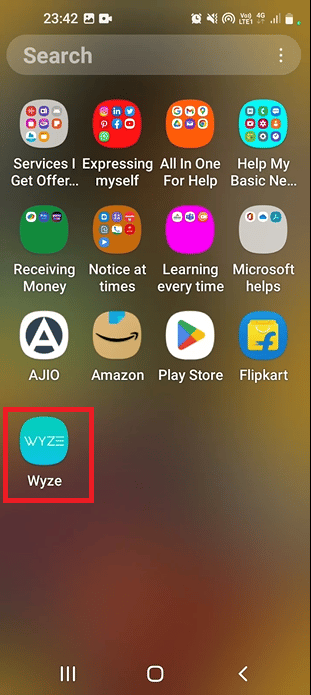
2. Trykk på Konto-fanen nederst.
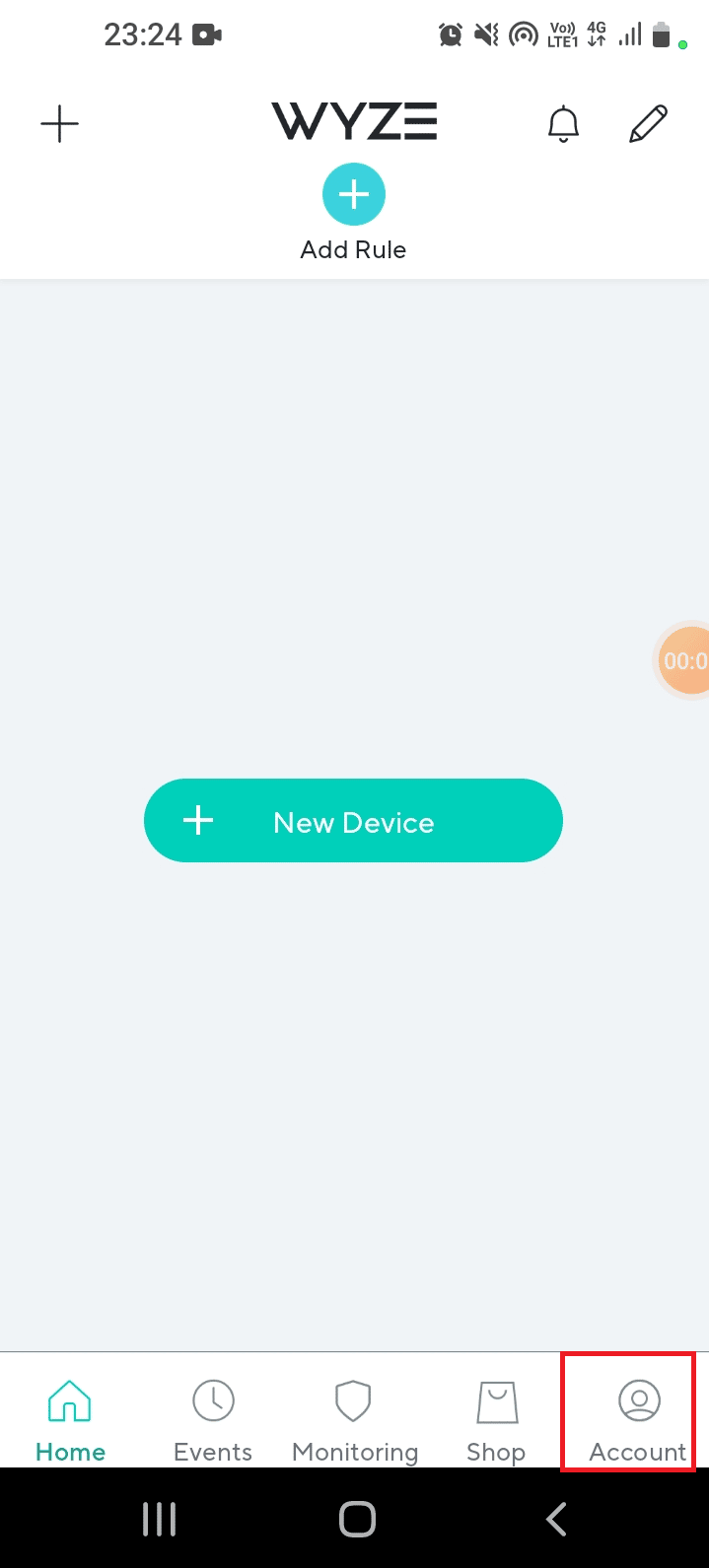
3. Trykk på kategorien Tjenester.
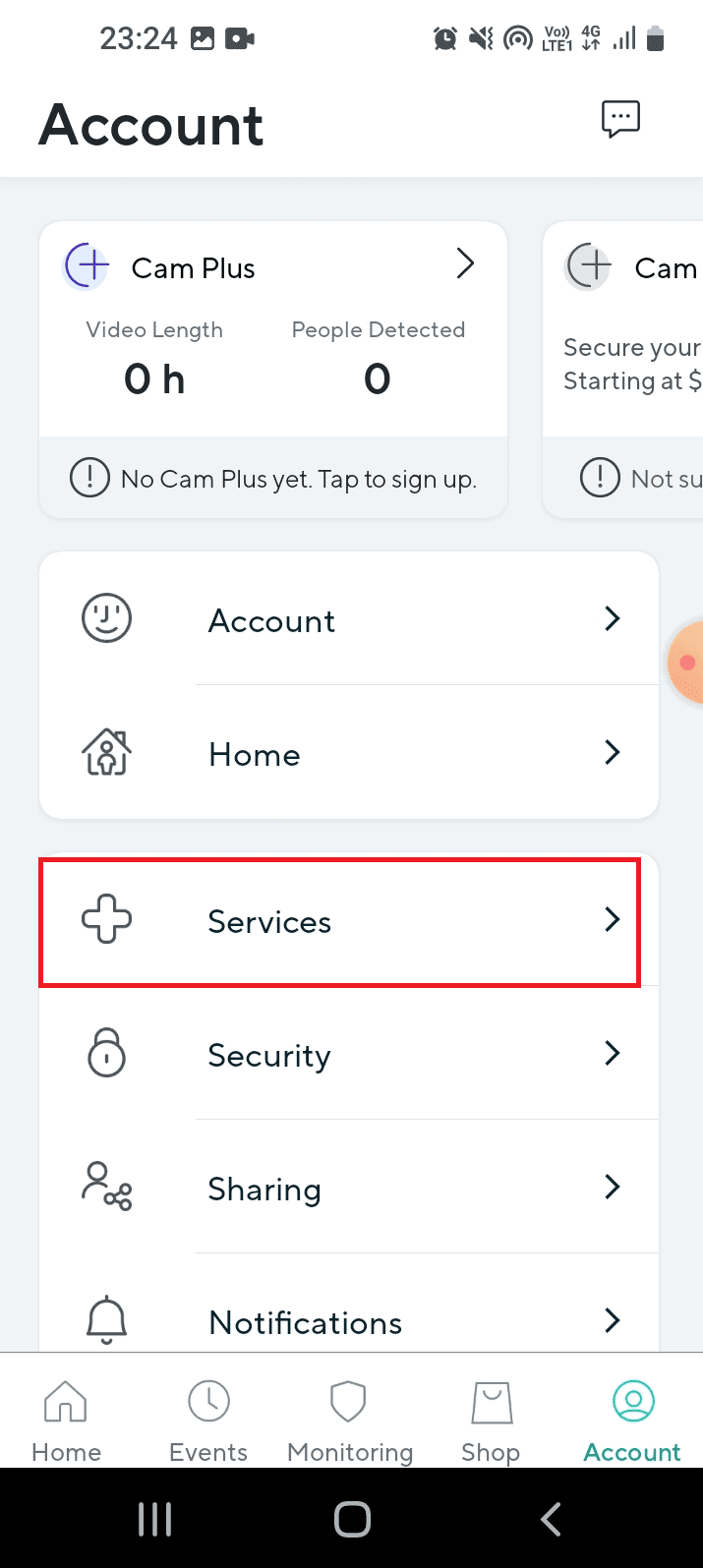
4. Trykk på det aktuelle kameraet, velg abonnementsplanen og betal for den valgte planen.
1B. Se etter bevegelsesdeteksjon i Wyze-kamera
Noen ganger kan det hende at Wyze-kameraet i nettverket ikke oppdager bevegelsen til objektet og tar kanskje ikke opp opptakene. Du kan prøve å ta opp et 12-sekunders klipp for å se etter bevegelsesaktivering og deteksjon. Svaret på spørsmålet om hva som er feilkode 07 på Wyze cam er manglende evne til å spille av lagrede videoer og oppdage bevegelse. Hvis det 12-sekunders klippet av opptakene spiller bra, skal det ikke være noen maskinvareproblemer i Wyze-kameraet.
1C. Feilsøk problemer med maskinvaretilkobling
En annen vanlig årsak til feilkodene er feil tilkobling i Wyze-kameraene til nettverket. Du kan se etter problemer i følgende maskinvaretilkoblinger og enkelt fikse feilkode 6 i et Wyze-kamera.
- Sjekk om portene på maskinvareenhetene som kameraer er skadet eller ødelagt.
- Sjekk om kablene som er koblet til kameraene er vridd eller ødelagt.
- Sjekk om tilkoblingskablene er plugget helt inn i portene på kameraene.
- Sjekk om det er noen hindringer i siktlinjen til kameraene.
1D. Start telefonen på nytt
Å starte telefonen på nytt vil sannsynligvis løse alle problemene og feilene som forårsaker Wyze feilkode 06.
1. For å starte på nytt, trykk på av/på-tasten på siden og trykk på alternativet Start på nytt.
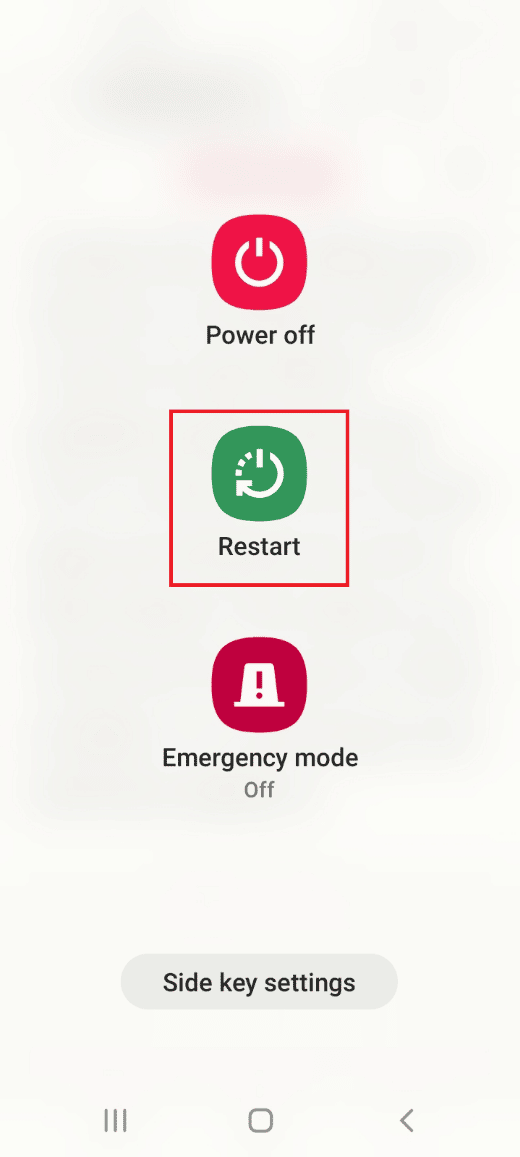
2. Trykk på Restart-alternativet igjen og vent til telefonen startes på nytt.
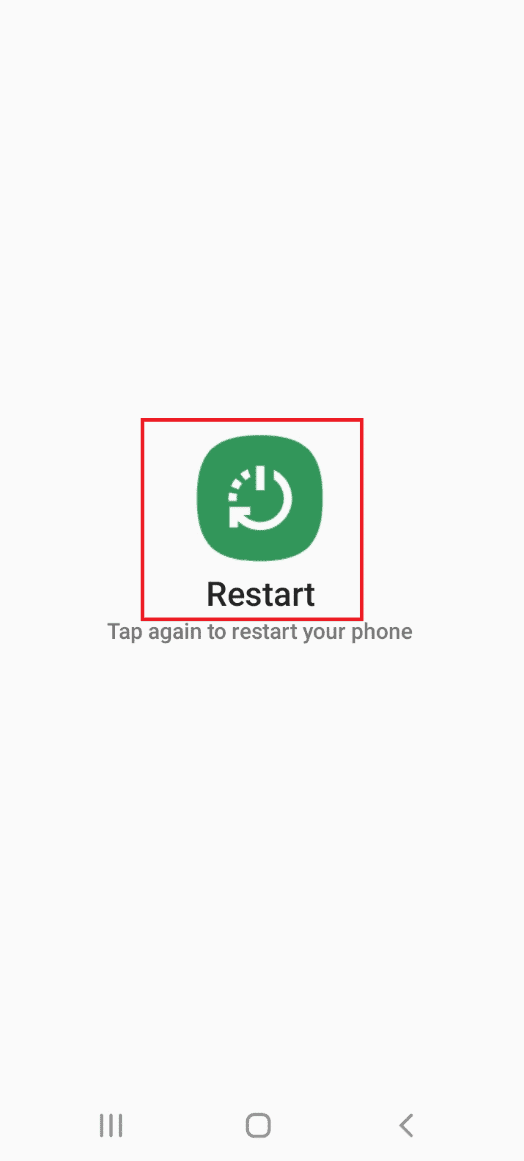
1E. Power Cycle Wi-Fi-ruter
Problemene med Internett-tilkoblingen levert av Wi-Fi-ruteren kan enkelt løses ved å slå den av og på.
1. Trykk på strømknappen på Wi-Fi-ruteren og trekk ut strømledningen fra stikkontakten.

2. Etter 60 sekunder kobler du strømledningen inn i stikkontakten og trykker på strømknappen for å slå den på.
1F. Sjekk hastigheten på Internett-tilkoblingen
For å ha forbindelsen etablert kontinuerlig, må Wi-Fi-nettverket som kameraene er koblet til være sterkt og stabilt. Mobildataene på telefonen din må også ha en god hastighet for å sikre at Wyze-appen får riktig tilgang. Du kan besøke Fartstest nettsiden og sjekk internetthastigheten din.
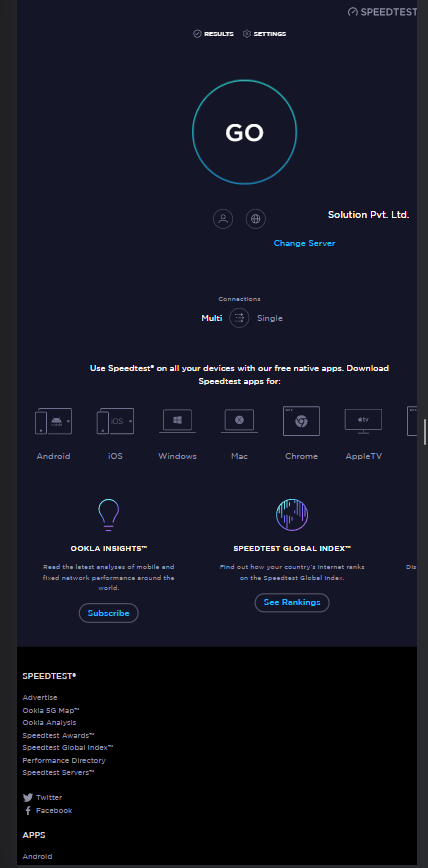
Hvis opplastingshastigheten er lavere enn 25 Mbps, kan du implementere alternativene for å fikse Wyze feilkode 06.
- Endre planen for den eksisterende Wi-Fi-nettverkstilkoblingen, eller
- Bytt til å bruke et annet Wi-Fi-nettverk.
1G. Bytt til mobildata
For å fikse feilkodene, sørg for at mobildataene på telefonen er slått på. Dette ville fjerne forstyrrelsene fra andre apper og kanaler.
1. Åpne Innstillinger-appen.
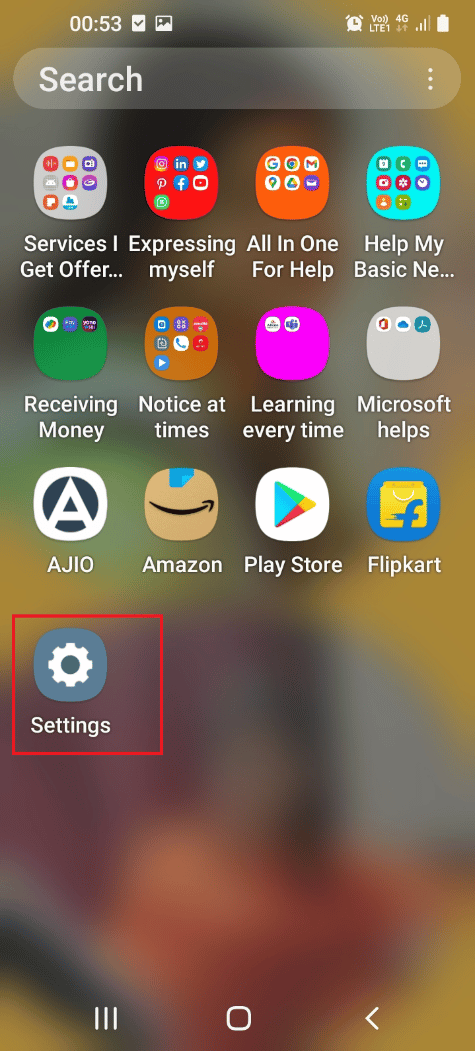
2. I listen klikker du på kategorien Tilkoblinger.
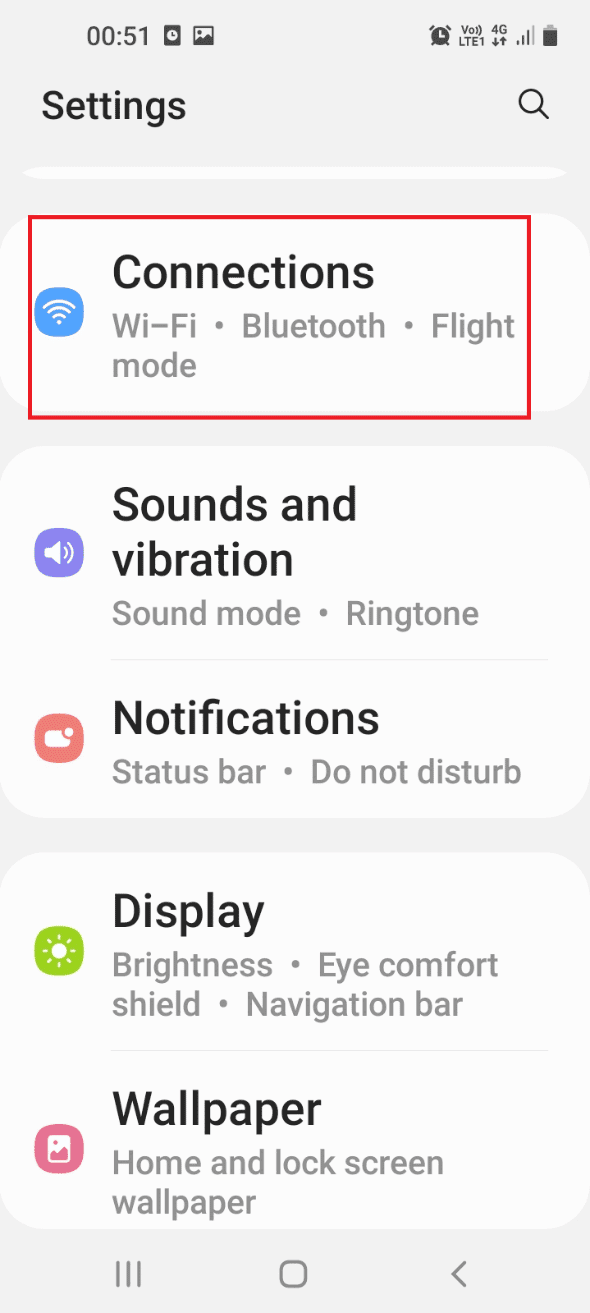
3. Trykk på fanen Databruk.
4. Slå på alternativet Mobildata i Mobil-delen.
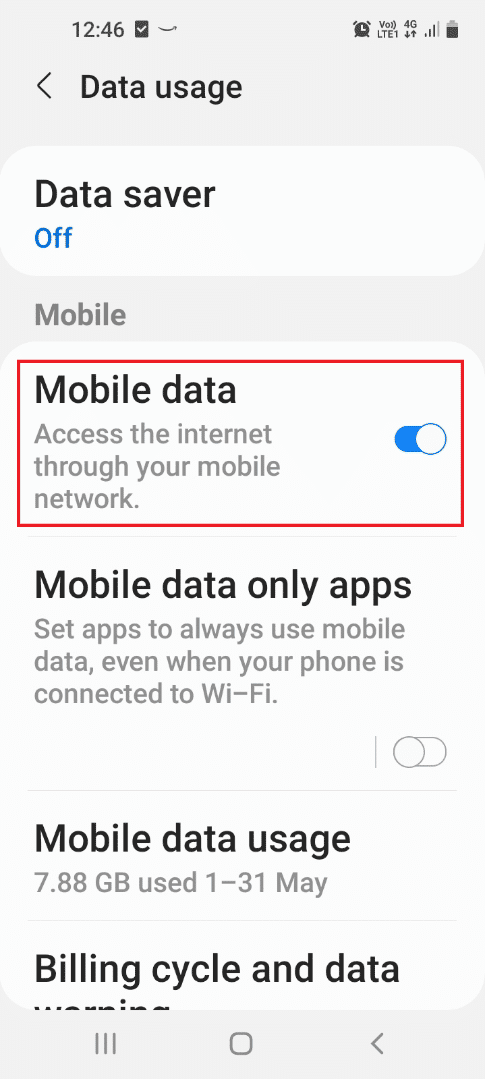
1H. Last inn video på nytt
Svaret på spørsmålet om hva som er feilkode 07 på Wyze cam kan være feilene på videoene tatt opp av Wyze-kameraene på Wyze-appen. Du kan prøve å laste inn videoen på nytt fra avspillingen for å fikse feilkode 6 i et Wyze-kamera.
1. Åpne Wyze-appen fra hovedmenyen.
2. Trykk på kategorien Hendelser.
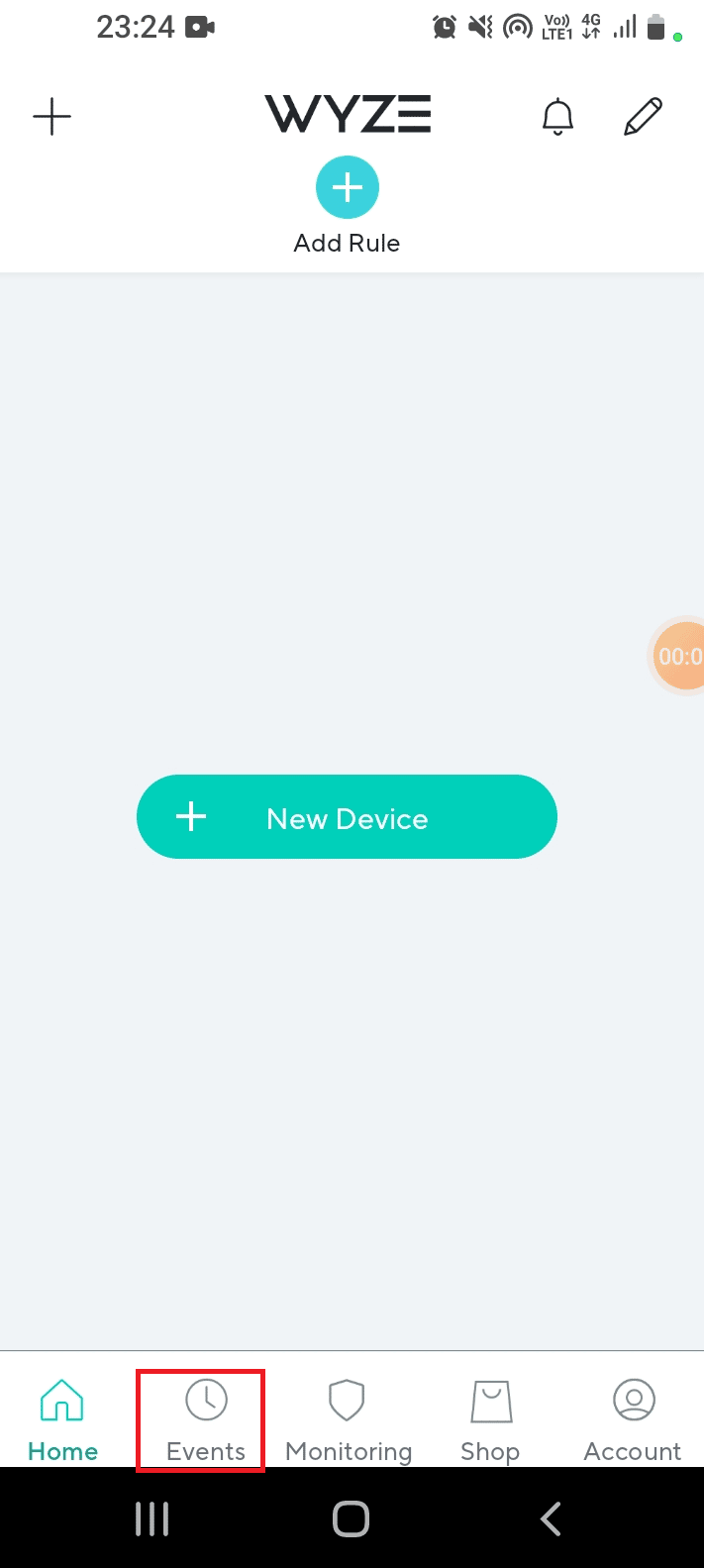
3. Prøv å spille av en video ved å navigere gjennom kalenderen og velge dato.
1I. Unngå forstyrrelser fra WiFi-kanaler
Noen ganger kan forstyrrelser fra Wi-Fi-signalene på grunn av ulike kanaler forårsake feilkoder. I dette tilfellet kan du bruke kanal 1, 6 eller 11 med 2,4 GHz-båndbredde til Wi-Fi-nettverket. Dette vil løse Wyze feilkode 06.
1. Åpne Google Chrome-appen.

2. Skriv inn IP-adressen til Wi-Fi-ruteren, klikk på Logg inn-knappen og logg på kontoen din.
Merk: Du kan finne IP-adressen til Wi-Fi-ruteren ved å skrive kommandoen ipconfig/all i kommandoprompt-appen. IP-adressen vil være til stede i IPv4-delen av resultatet.
3. Utvid kategorien Trådløs og trykk på kategorien Trådløse innstillinger i venstre rute.
4. Velg alternativet 2,4 GHz øverst til høyre, velg kanal 1, 6 eller 11 i rullegardinmenyen Kanal, og velg Lagre-knappen.
1J. Logg inn på Wyze App-konto
Hvis det er et problem med brukerkontoen på Wyze-appen, kan du prøve å logge av og logge på appen på nytt for å fikse feilen.
1. Åpne Wyze-appen fra startmenyen.
2. Gå til Konto-fanen nederst til høyre.
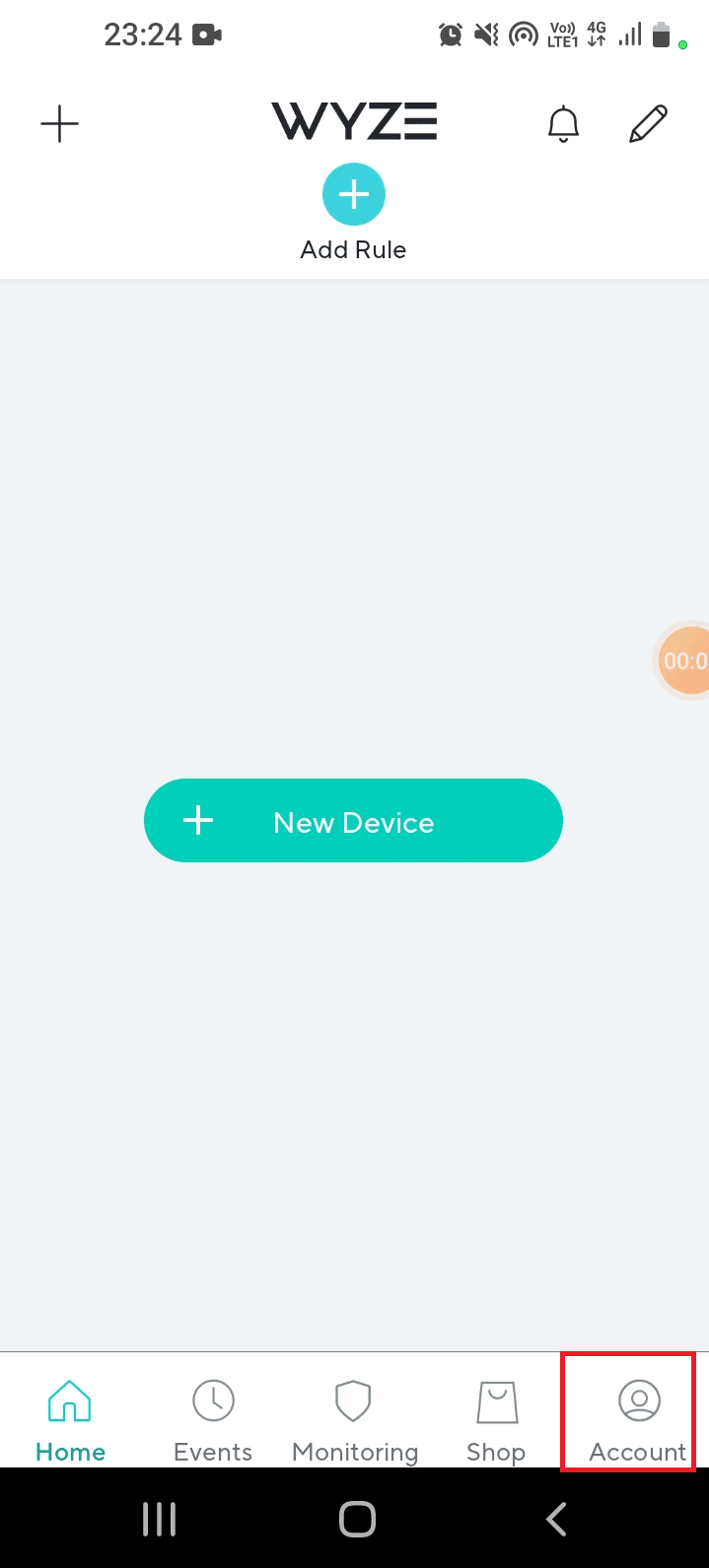
3. Trykk på Logg av-alternativet for å logge av kontoen din.
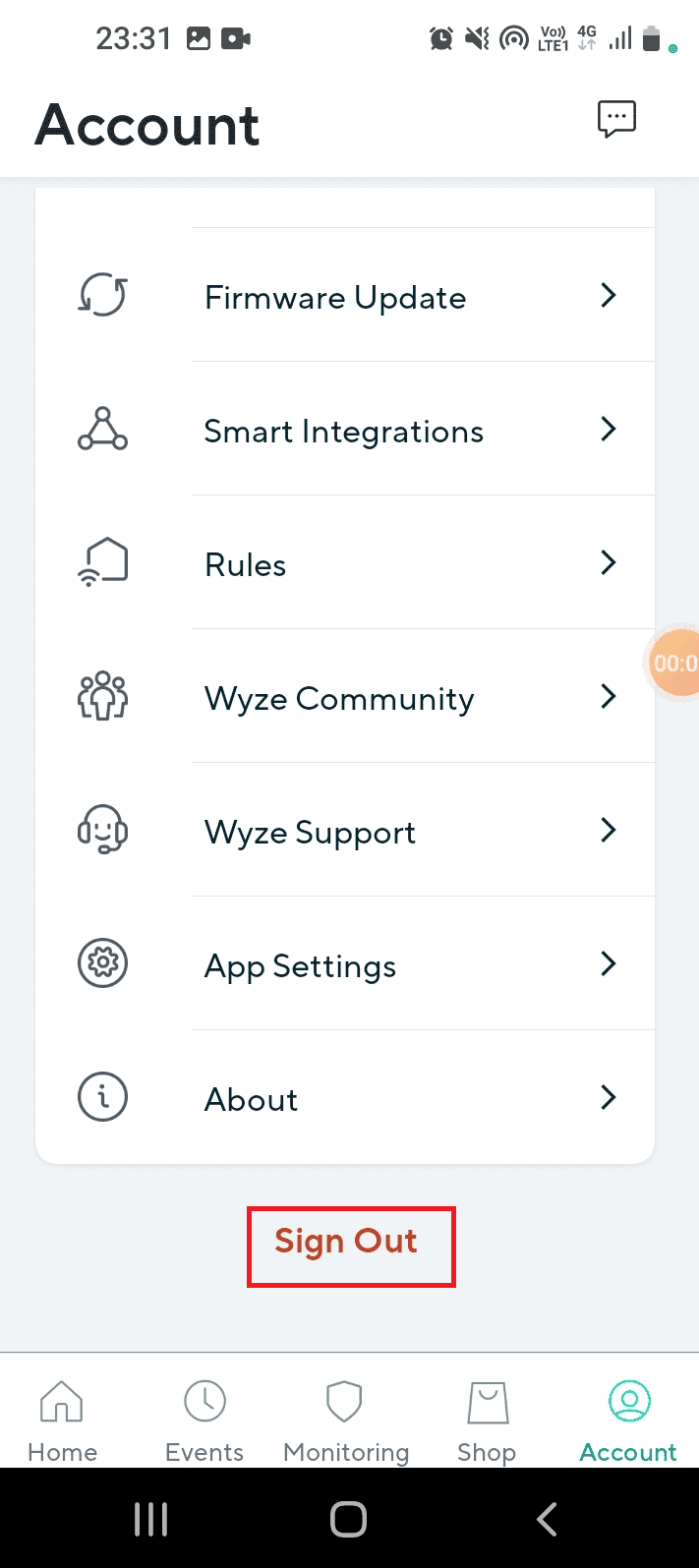
4. Trykk på OK-knappen i vinduet Er du sikker på at du vil logge av?
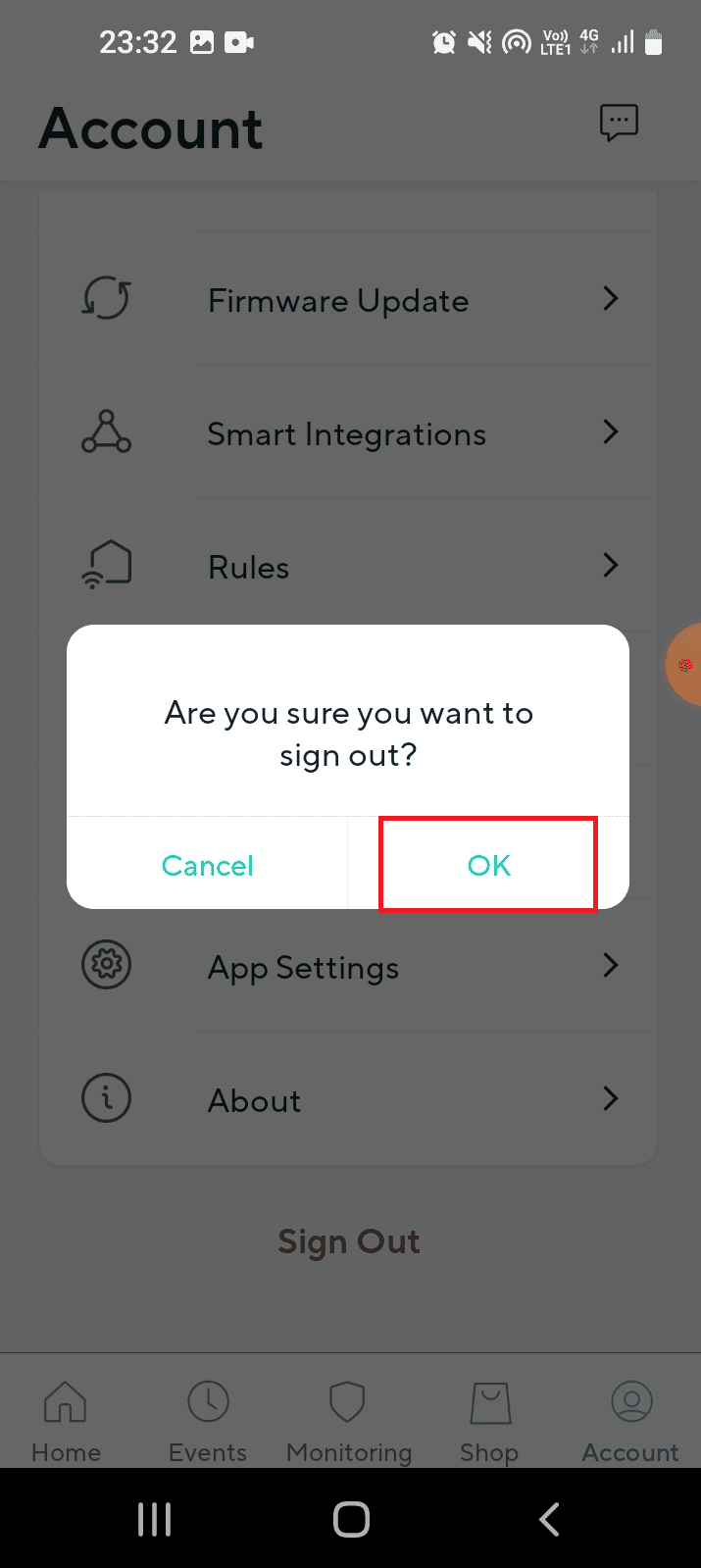
5. Skriv inn brukerkontolegitimasjonen i feltene og trykk på Logg på-knappen.
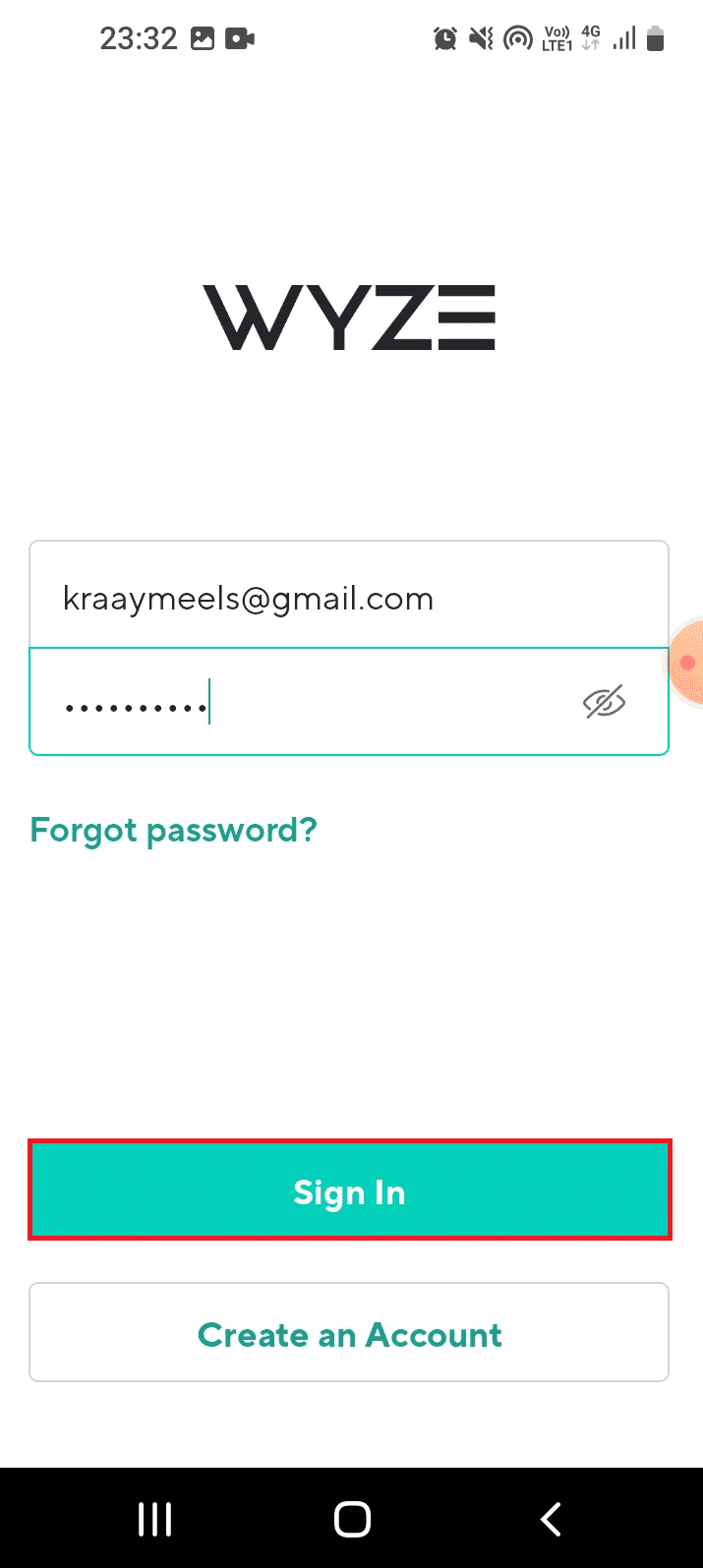
Metode 2: Force Stop Wyze-appen
Feilene som forårsaker Wyze feilkode 06 på Wyze-appen kan fjernes ved å tvinge appen og deretter starte den på nytt fra menyen. Tvangsstopp-alternativet vil suspendere alle aktivitetene til appen som kjører i bakgrunnen, og feilkodene kan enkelt fikses.
1. Trykk på Innstillinger-appen i appskuffen.
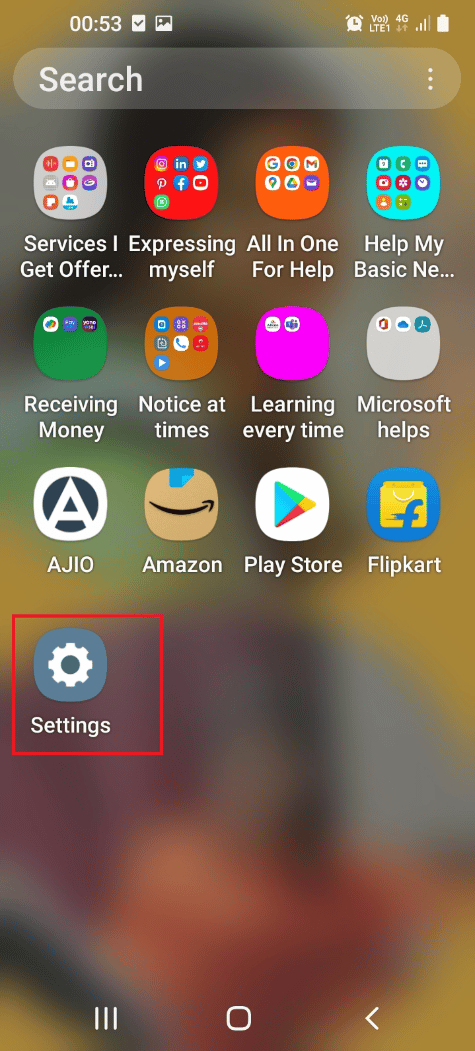
2. Trykk her på Apps-innstillingen.
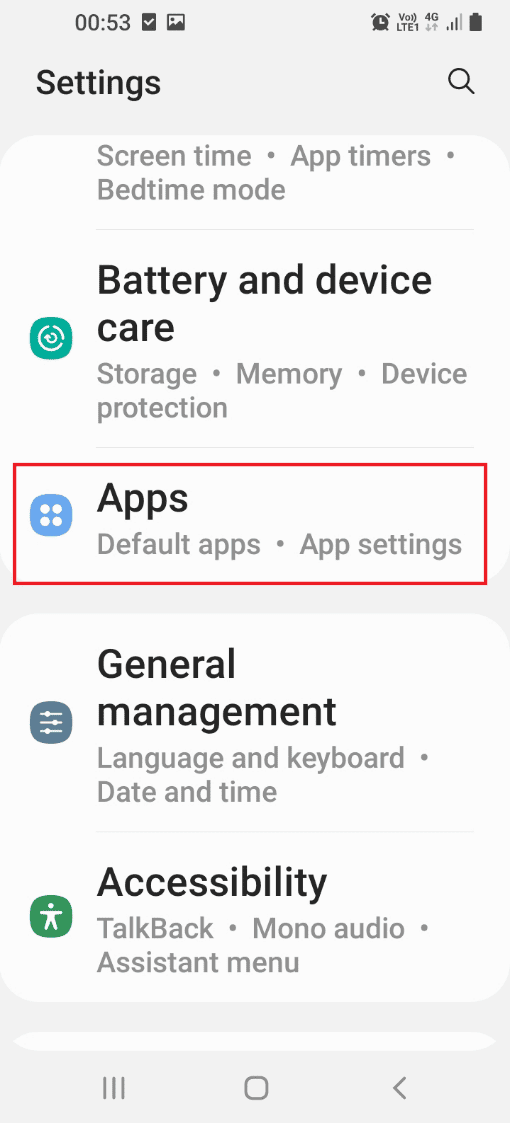
3. Trykk på Wyze-appen i listen.
4. Trykk på tvungen stopp-knappen nederst på appinformasjonssiden.
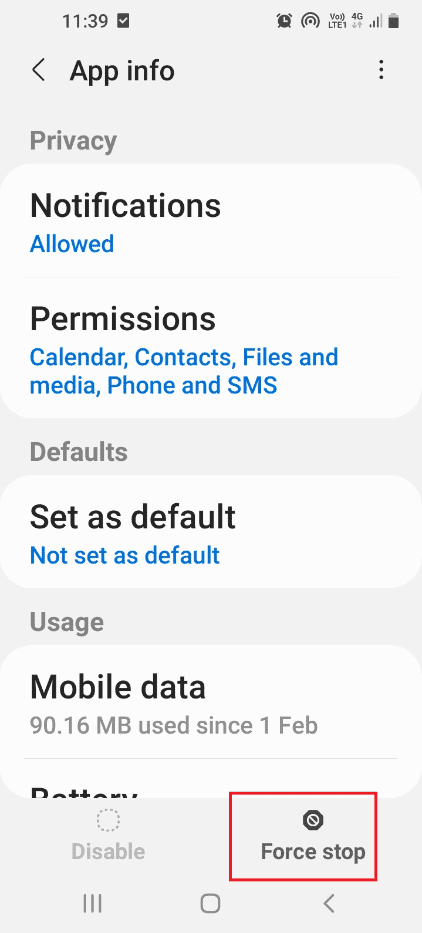
5. Trykk på OK-knappen i bekreftelsesvinduet for tvungen stopp.
6. Til slutt, restart Wyze-appen.
Metode 3: Fjern Wyze Cam Plus-lisensen
Fra svaret på spørsmålet om hva som er feilkode 07 på Wyze cam, er det tydelig at feilen er forårsaket på grunn av problem i abonnementspakker. Hvis problemet er med Wyze Cam Plus-lisensen du har abonnert på, kan du prøve å fjerne den spesielle lisensen for å fikse feilkode 6 i et Wyze-kamera.
1. Åpne Wyze-appen på enheten.
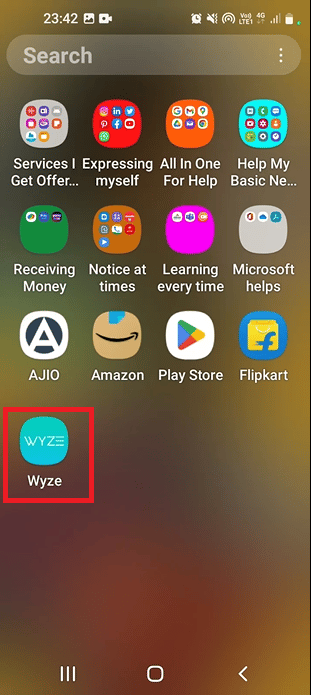
2. Trykk på Konto-fanen nederst til høyre.
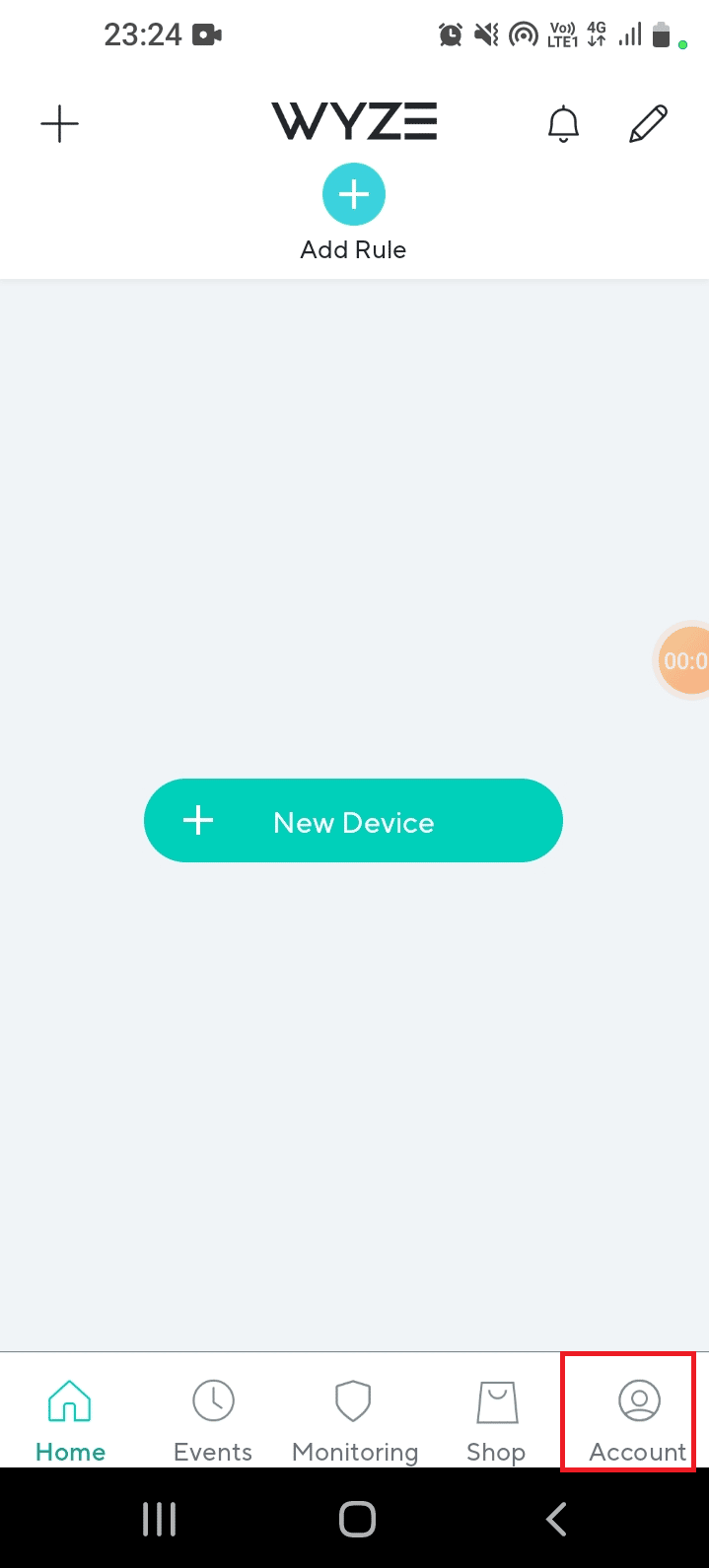
3. Trykk på kategorien Tjenester i listen.
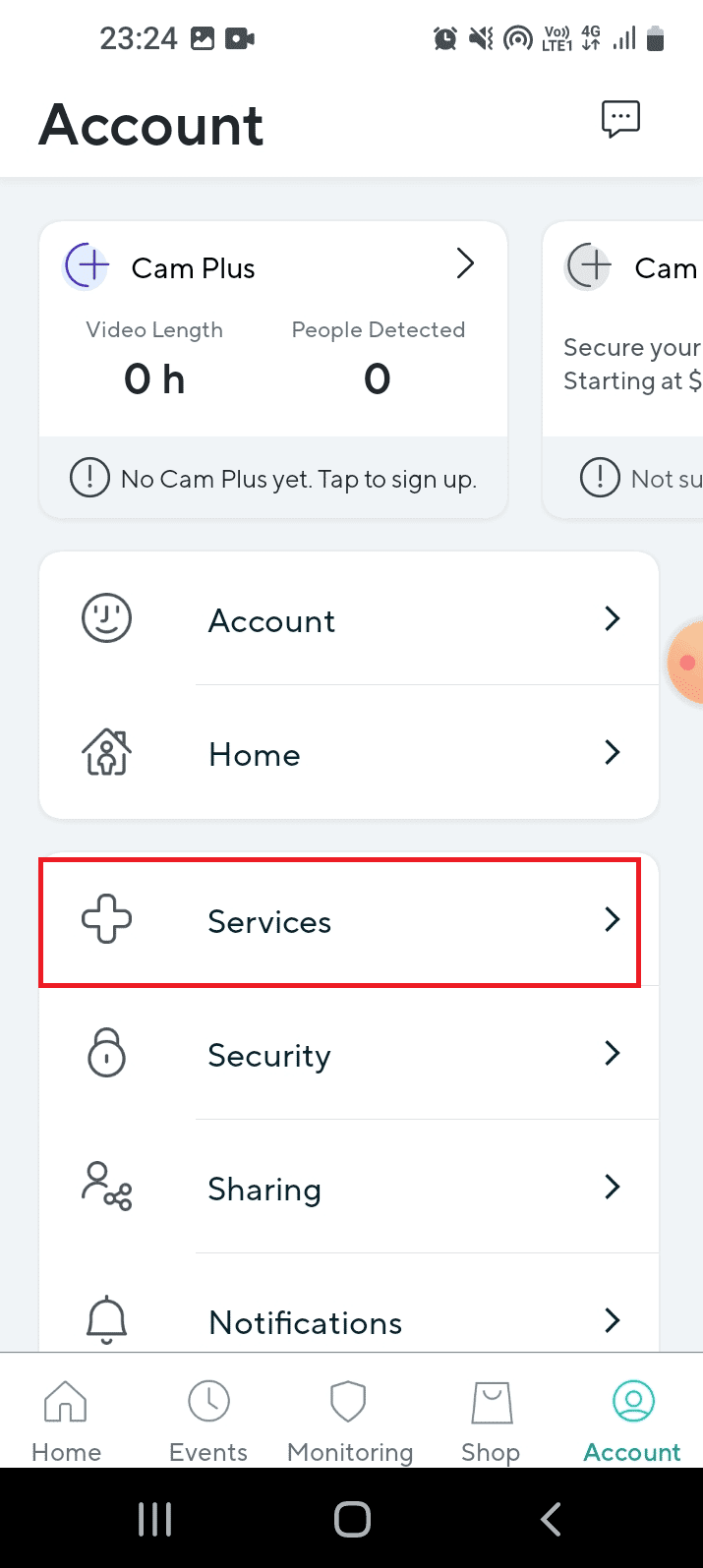
4. Trykk på fanen du har abonnert på.
Merk: For forklarende formål er Cam Plus-fanen valgt.
5. Trykk på lisensen for å fjerne den fra abonnementspakken.
Metode 4: Oppdater kamerafastvaren
Bruk av et utdatert kamera på nettverket kan ikke støtte kontinuerlig tilbakemelding av videoer, og du kan oppleve Wyze feilkode 06. Som et resultat kan du oppleve disse feilene. Du kan oppdatere firmwaren til kameraene til den nyeste versjonen for å fikse problemet.
1. Naviger til Konto-menyen i Wyze-appen.
2. Klikk på kategorien Firmware Update.
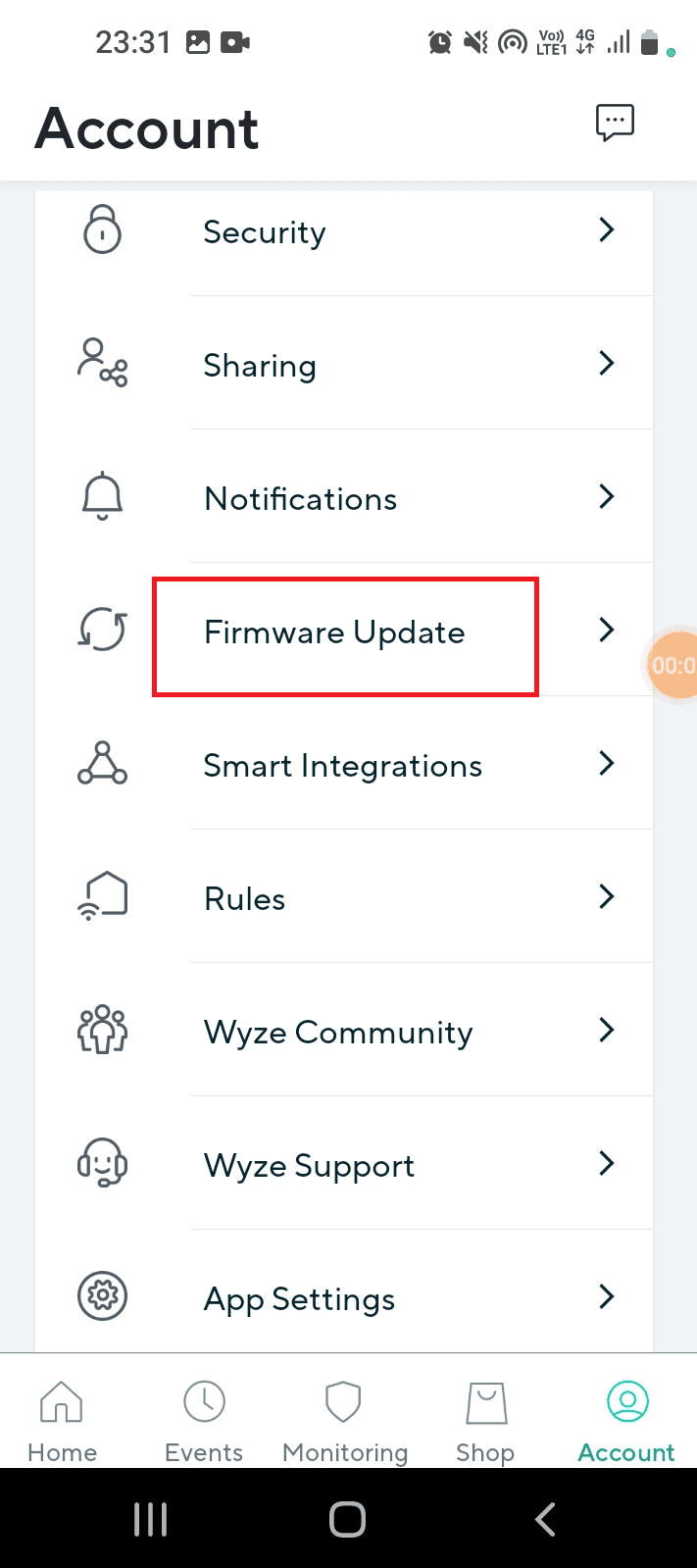
3. Velg det aktuelle kameraet for å oppdatere fastvaren.
Merk: Du kan alternativt trykke på Oppdater alle-knappen for å oppdatere kameraene i nettverket.
Metode 5: Oppdater Wyze-appen
Hvis Wyze-appen er utdatert, kan det hende du ikke kan bruke maskinvaren, og feilkodene kan dukke opp. Du kan prøve å oppdatere Wyze-appen på telefonen til den nyeste versjonen for å fikse problemet.
1. Åpne Play Butikk-appen fra startskjermen.
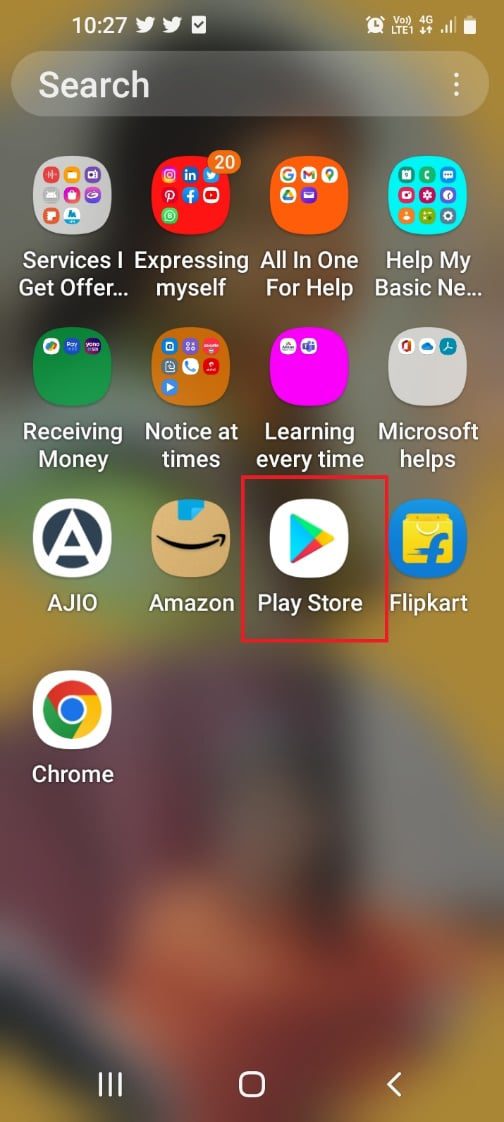
2. Trykk på profilikonet.
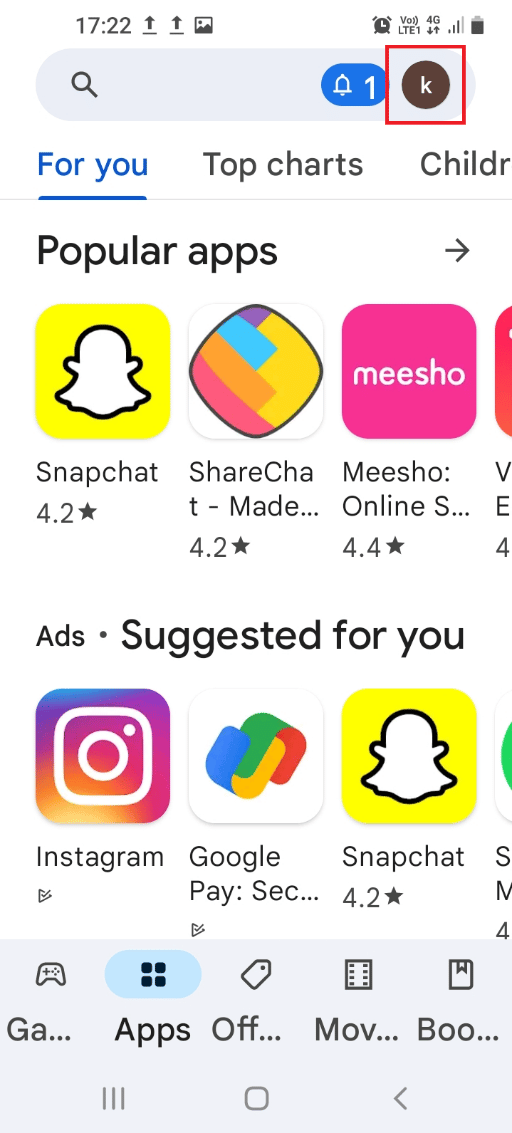
3. Trykk på fanen Administrer apper og enhet i listen.
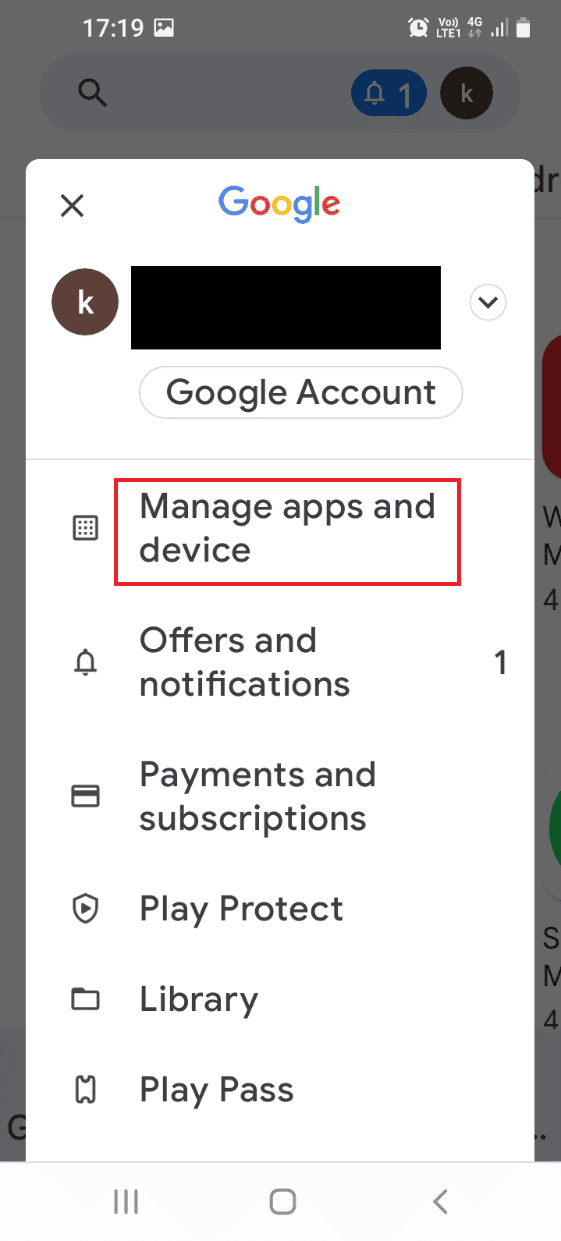
4. I kategorien Oversikt klikker du på delen Oppdateringer tilgjengelig.
5. Trykk på Oppdater-knappen på Wyze-appen.
Metode 6: Legg til kamera på nytt i Wyze-appen
Hvis det er et problem med Wyze-kameraet eller enheten du har lagt til Wyze-appen, kan du prøve å fjerne det og deretter legge det til på nytt i nettverket for å fikse Wyze-feilkode 06.
Trinn I: Fjern Wyze-kamera
Det første trinnet er å fjerne Wyze-kameraet som er lagt til nettverket på Wyze-appen.
1. Start Wyze-appen.
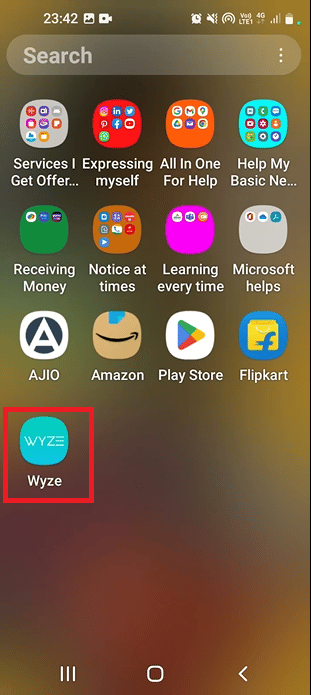
2. I kategorien Hjem klikker du på det aktuelle kameraet for å fjerne det fra nettverket.
Trinn II: Legg til Wyze-kamera på nytt
Som et svar på spørsmålet om hva som er feilkode 07 på Wyze cam, kan programvarefeilene til kameraet forårsake problemet. Det neste trinnet i å fikse feilkoden er å legge til Wyze-kameraet på nytt i enhetslisten i Wyze-appen. Dette ville fjerne alle problemene på maskinvaren, og kameraet vil enkelt bli koblet til nettverket igjen.
1. Gå tilbake til Hjem-fanen på Wyze-appen.
2. Trykk på knappen Ny enhet.
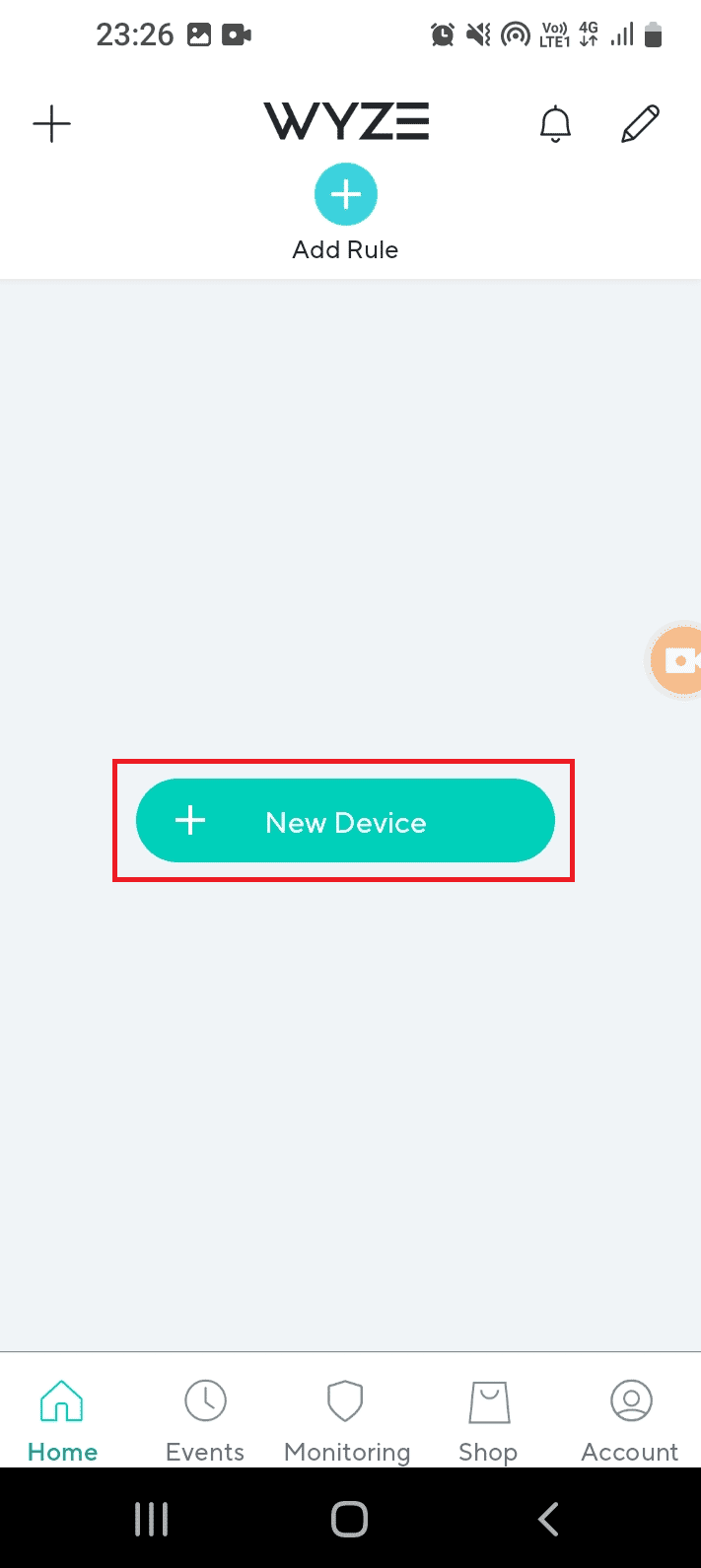
3. Trykk på kategorien Kameraer i KATEGORIER-delen.
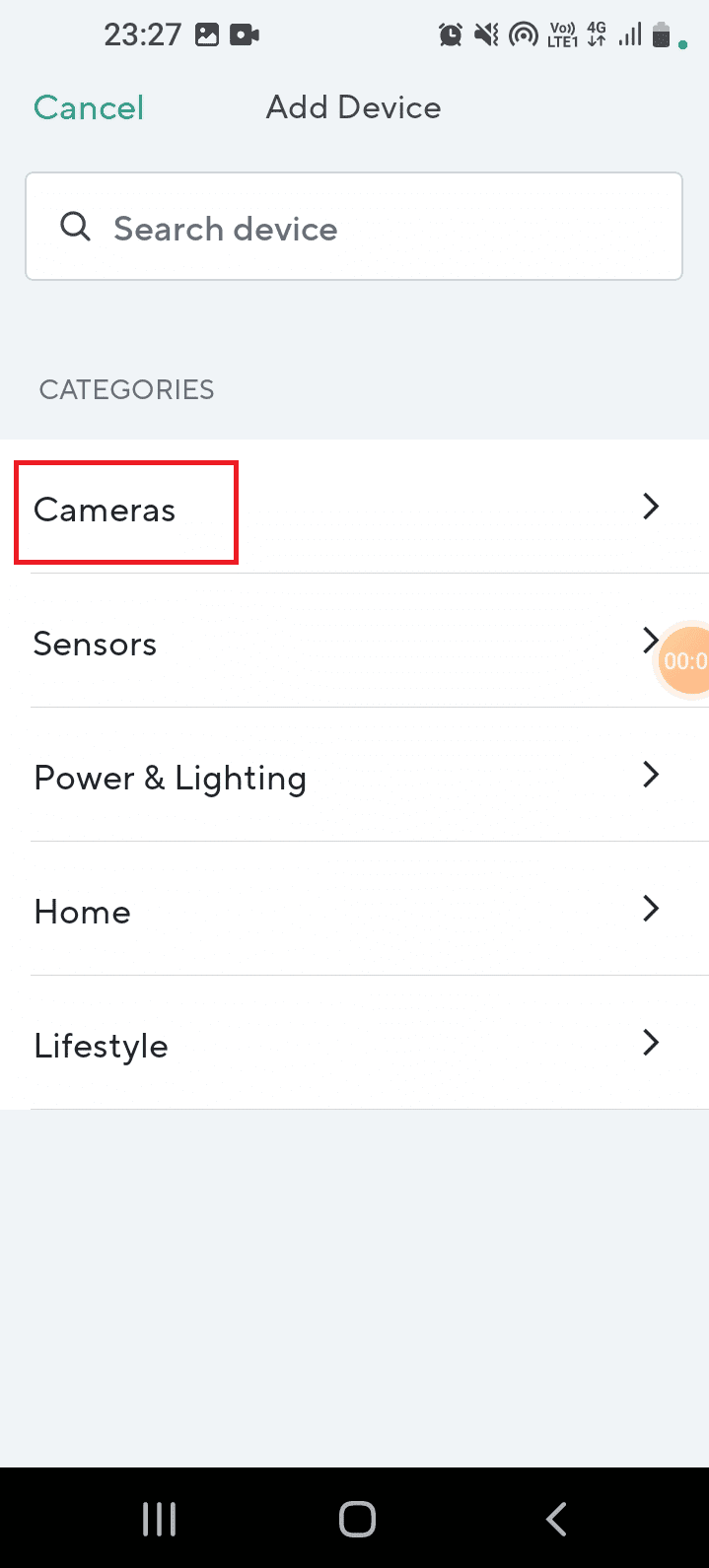
4. Trykk på kameratypen du vil legge til.
Merk: Wyze-basestasjonen er valgt for forklarende formål.
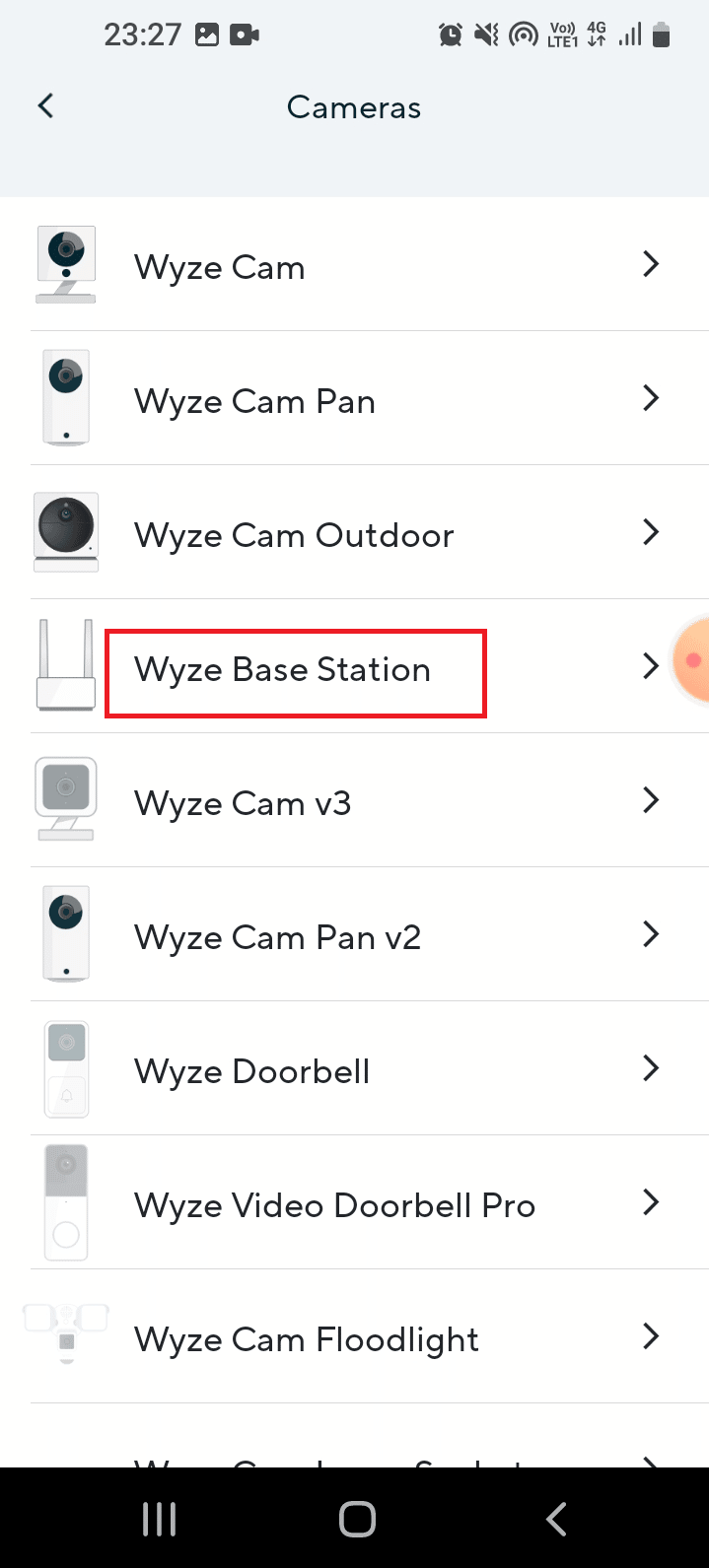
5. Trykk på Neste-knappen for å koble mobilen til Wyze Camera-nettverket.
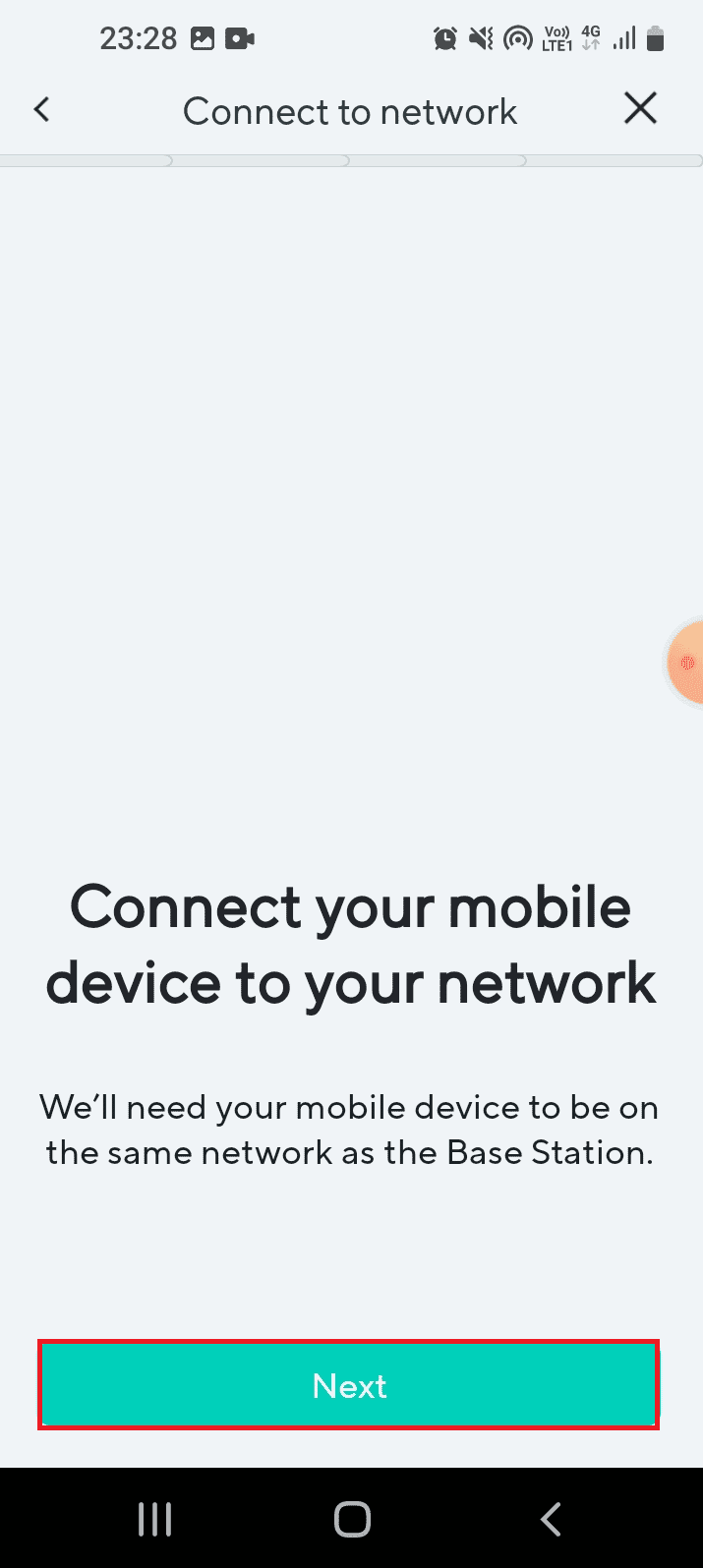
6. Etter at det blå lyset har blinket på ruteren og basestasjonen, trykker du på Neste-knappen for å koble til stasjonen.
Metode 7: Tilbakestill Wyze Camera til standardinnstillinger
Hvis innstillingene til Wyze-kameraet er feilkonfigurert eller hvis gjenværende konfigurasjon er korrupt, kan du møte Wyze-feilkode 06. Du kan prøve å tilbakestille Wyze-kameraet til standardinnstillingene for å fikse feilkode 6 i et Wyze-kamera.
1. Slett Wyze-kameraet som er lagt til nettverket på Wyze-appen ved å følge trinnene nevnt tidligere.
2. Fjern bakdekselet på Wyze-kameraet og hold inne Tilbakestill-knappen til LED-lyset på kameraet blir gult.
Merknad 1: Hvis LED-lyset blinker gult, betyr det at Wyze-kameraet er tilbakestilt til standardinnstillingene.
Merknad 2: Hvis lyset ikke endres etter noen sekunder, må du kontakte servicesenteret for å fikse problemet på maskinvareenheten.
3. Det siste trinnet er å legge Wyze-kameraet til nettverket på nytt ved å bruke Wyze-appen som forklart tidligere.

Metode 8: Fiks Wyze basestasjon
Interferens fra andre Wyze-kameraer koblet til Wyze-basestasjonen kan forårsake feilen. Du kan slå på basestasjonen manuelt for å starte programvaren på nytt og automatisk fikse maskinvareproblemene. Etter dette kan nettverket til maskinvareenhetene enkelt etableres.
Trinn I: Slå av/på Wyze-basestasjonen
Det første trinnet er å slå på Wyze-basestasjonen med makt for å løse feilene på maskinvareenhetene for å fikse Wyze-feilkode 06.
1. Koble Wyze-basestasjonen fra strømkilden og koble den til igjen etter 60 sekunder.
2. Slå på Wyze-basestasjonen igjen og koble den deretter til Wyze-kameraet.
Trinn II: Legg til Wyze-kameraer i nettverket
Det neste trinnet er å legge til Wyze-kameraene for å etablere et nettverk ved hjelp av Wyze-appen.
1. Åpne Wyze-appen.
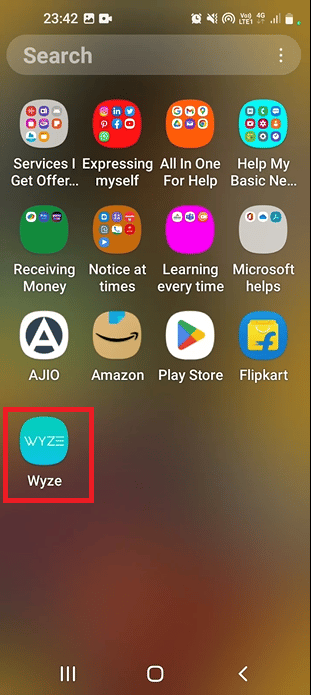
2. Følg trinnene som er forklart tidligere for å legge til Wyze-kameraene for å danne et nettverk.
Metode 9: Installer Wyze-appen på nytt
Mens du søker etter svaret på spørsmålet om hva som er feilkode 07 på Wyze cam, kan du se at programvarefeilene er en viktig årsak. Hvis problemet er med Wyze-appen, kan du prøve å installere appen på nytt på Android-telefonen din.
Trinn I: Avinstaller Wyze-appen
Det første trinnet er å avinstallere den eksisterende versjonen av Wyze-appen på telefonen din ved å bruke Play Store-appen.
1. Trykk på Play Butikk-appikonet i appskuffen.
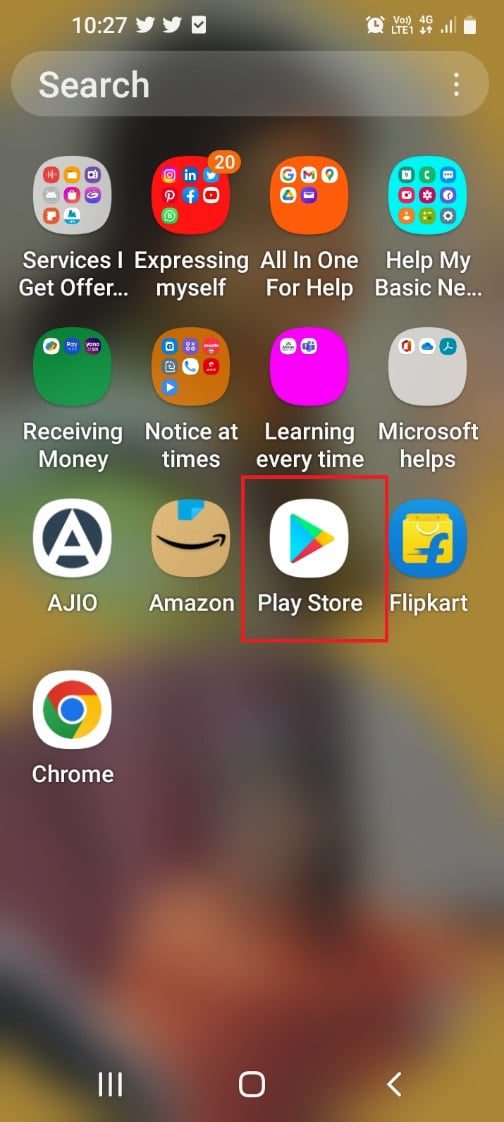
2. Trykk nå på profilikonet øverst til høyre.
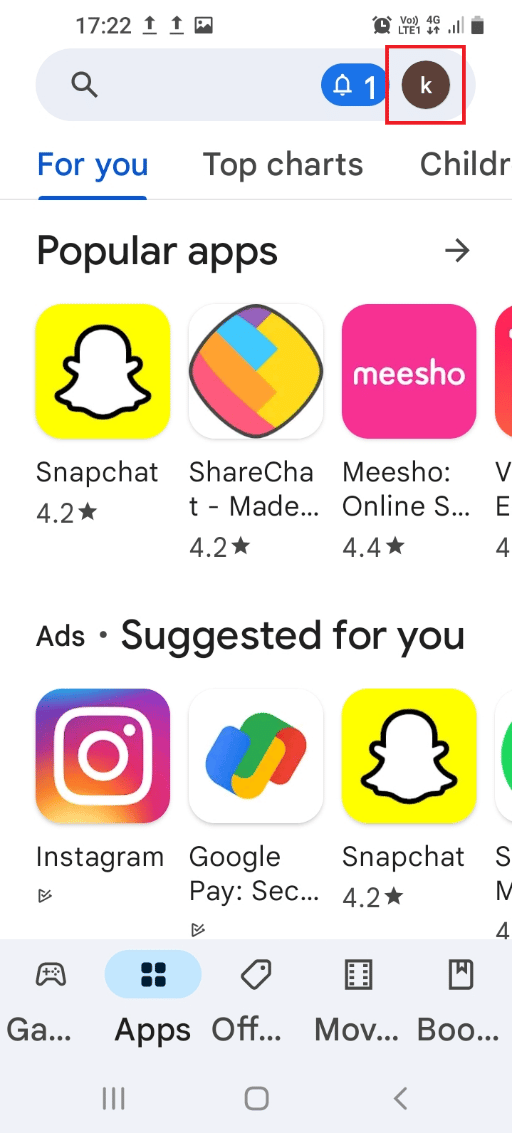
3. Velg deretter Administrer apper og enhet.
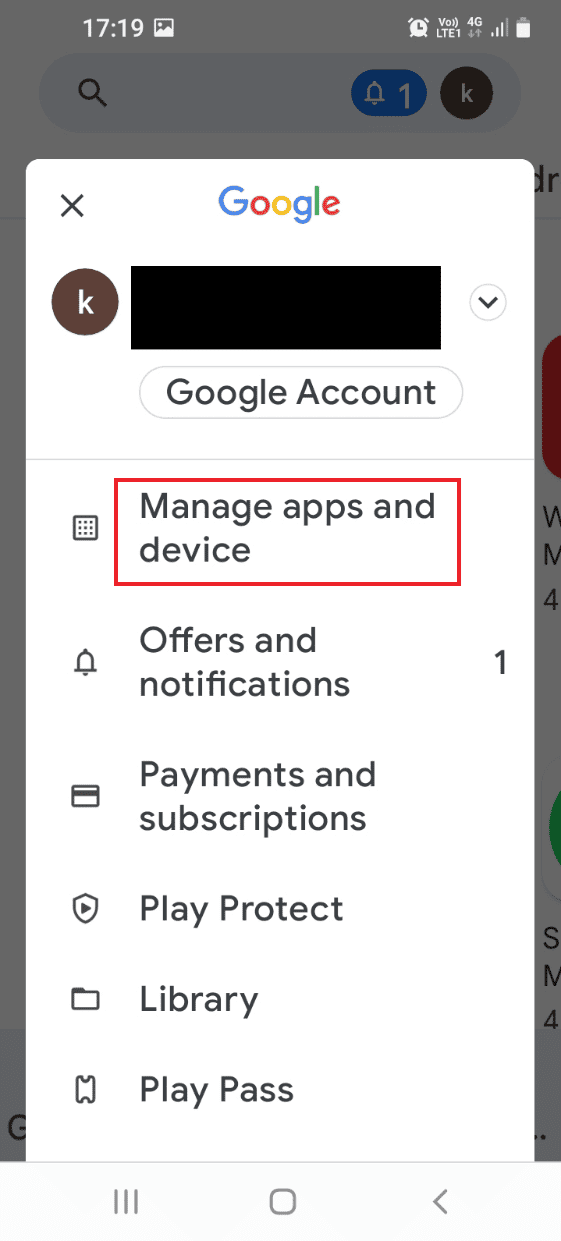
4. Flytt til Administrer-fanen, merk av for Wyze-appen, og trykk på søppelikonet øverst.
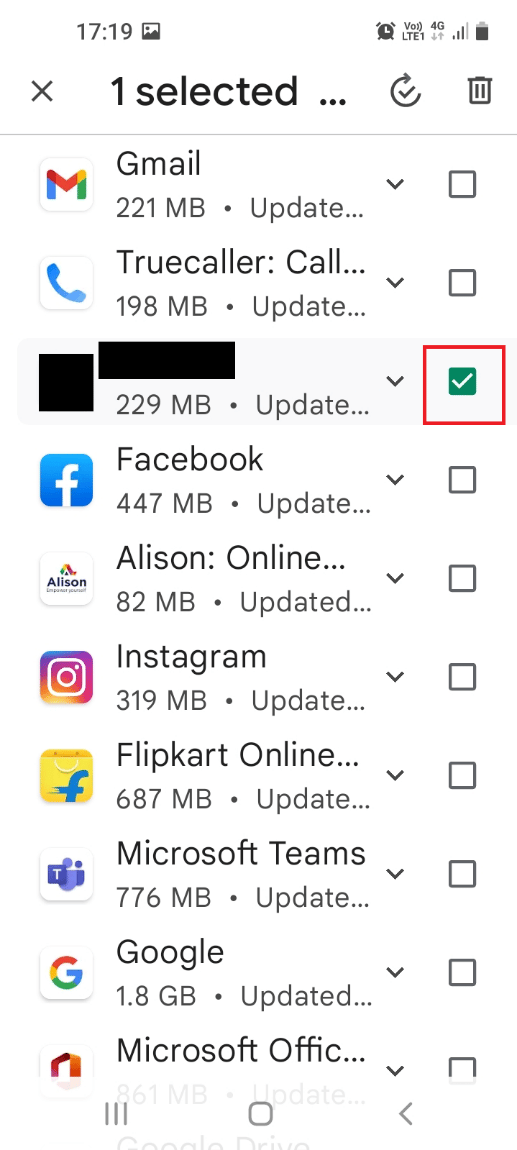
5. Trykk på Avinstaller-knappen i bekreftelsesvinduet og vent til appen er avinstallert.
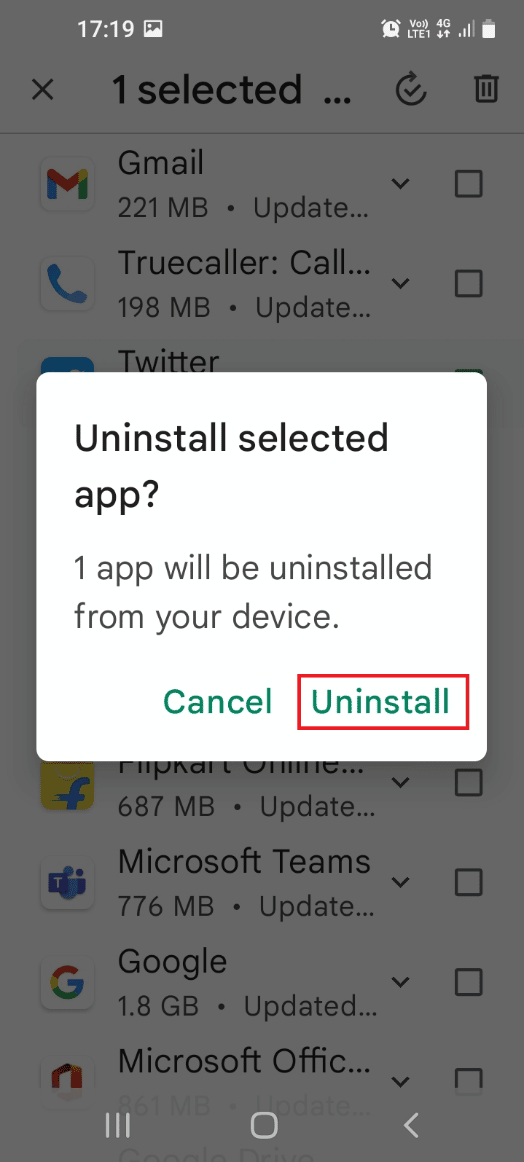
Trinn II: Installer Wyze-appen på nytt
Trinnene for å installere Wyze-appen på nytt på telefonen din for å fikse Wyze-feilkode 06 er forklart her.
1. Trykk på Play Butikk-appen for å åpne den.
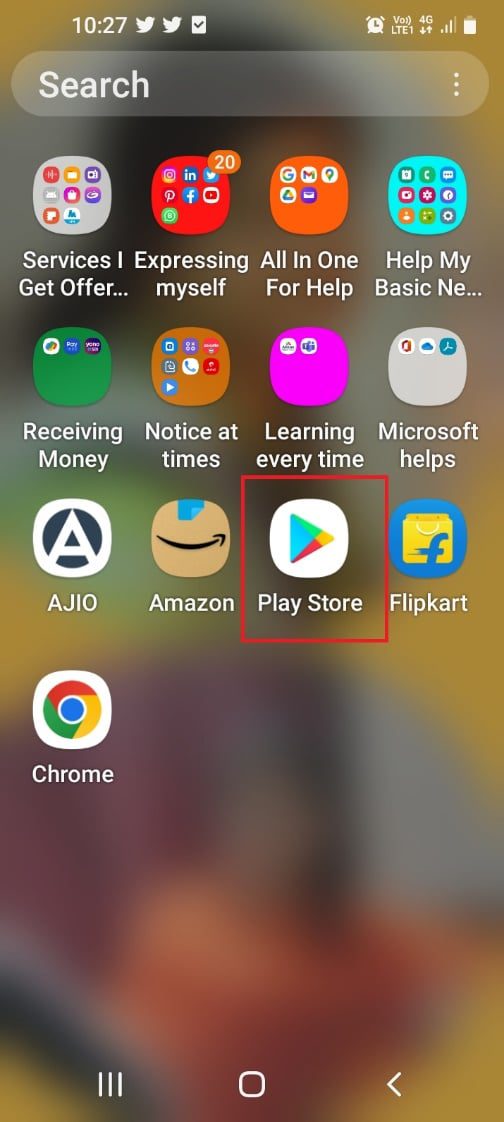
2. Trykk på søkefeltet på startskjermen, søk etter Wyze-appen og trykk på søkeikonet.
3. Trykk på Installer-knappen for å installere Wyze-appen og vent til installasjonsprosessen er fullført.
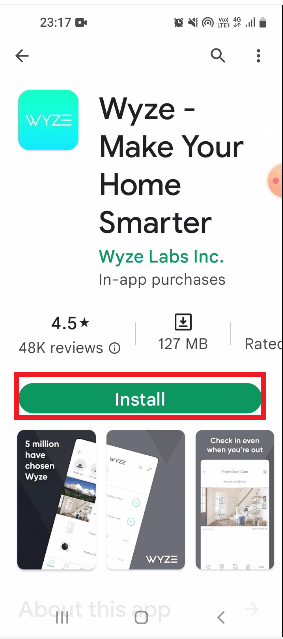
Metode 10: Kontakt Wyze Support
Hvis ingen av metodene er effektive for å fjerne feilkodene, kan det skyldes en ny feil på maskinvareenhetene og appen. Du kan kontakte supportteamet og sende inn en logg over problemet og be dem om teknisk assistanse.
1. Åpne Wyze-appen på startmenyen.
2. Klikk på Konto-fanen nederst til høyre.
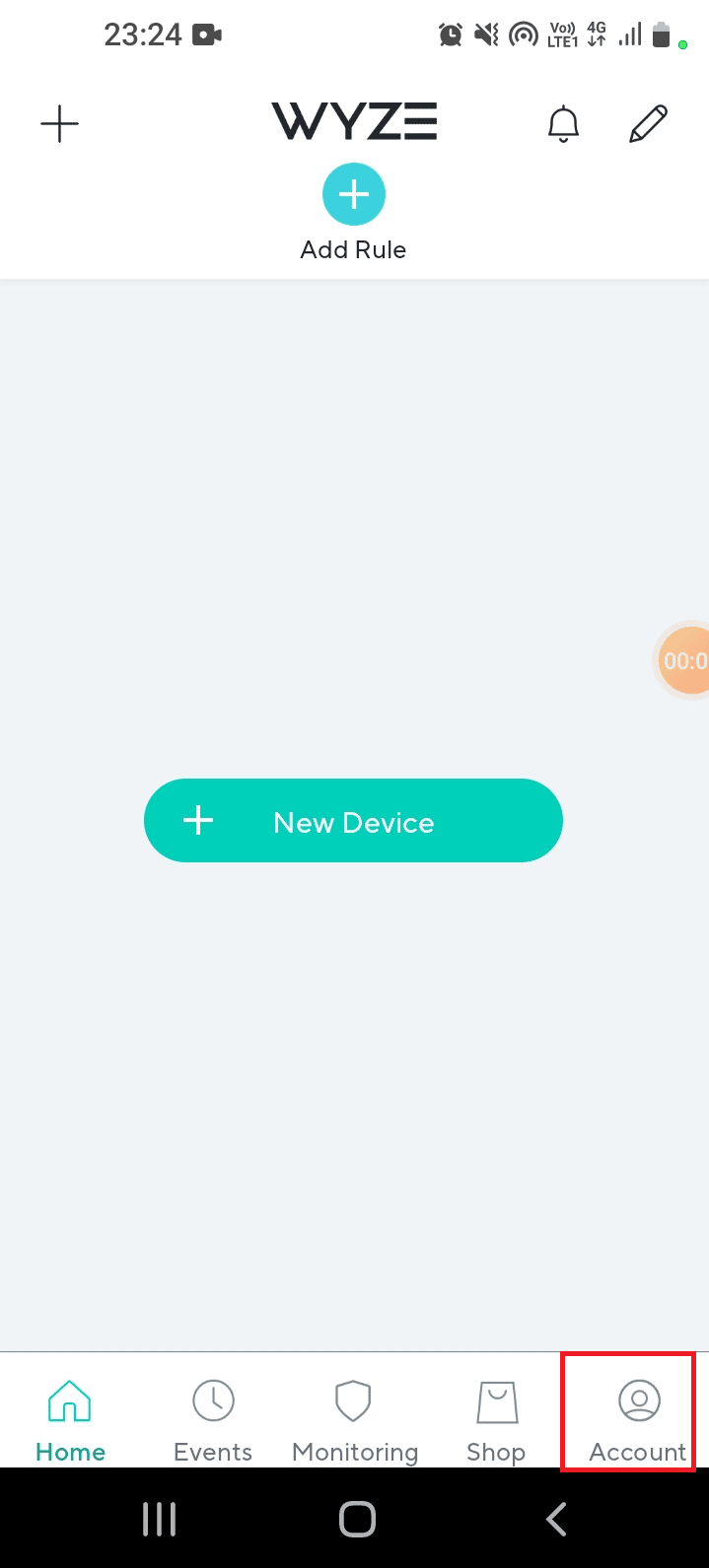
3. Trykk på fanen Wyze Support.
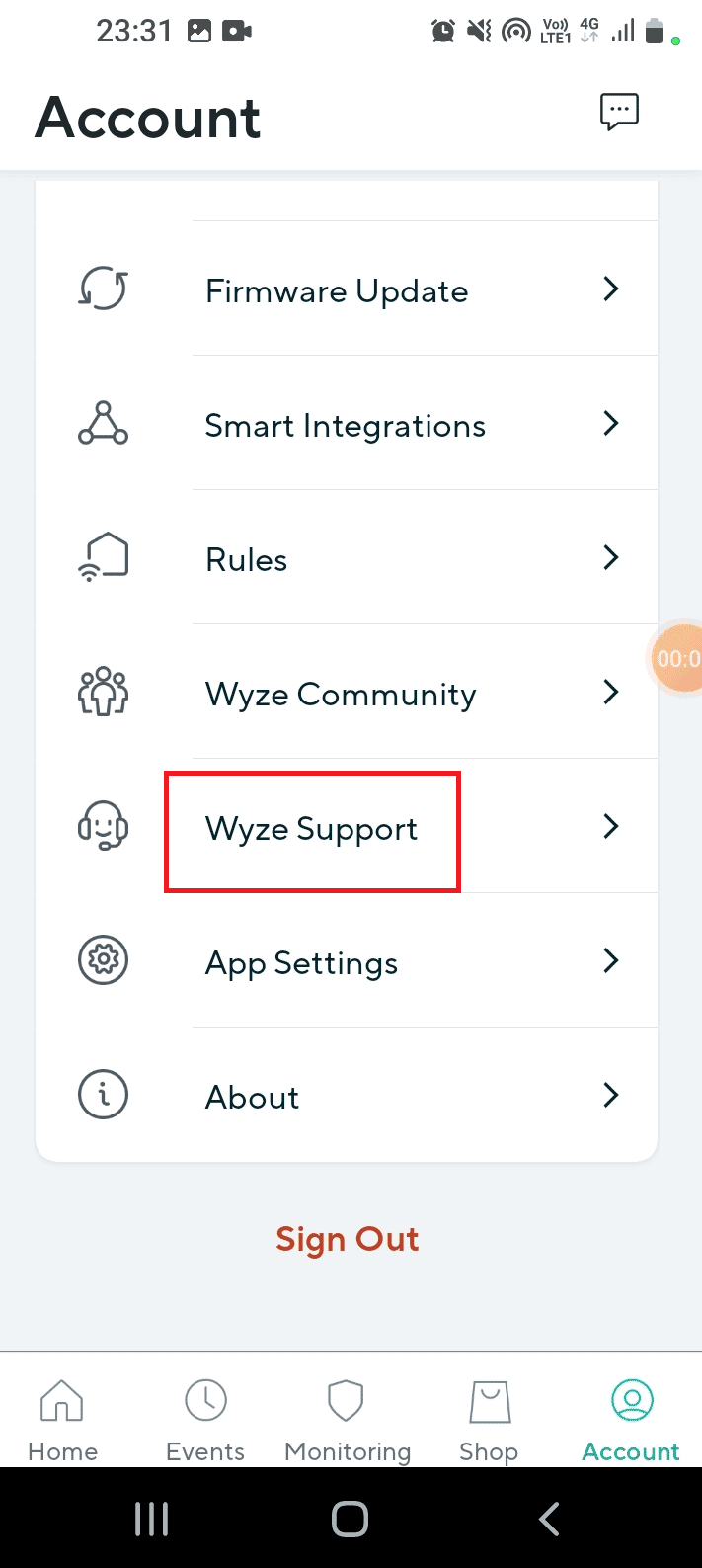
4. Trykk på fanen Send inn en logg.
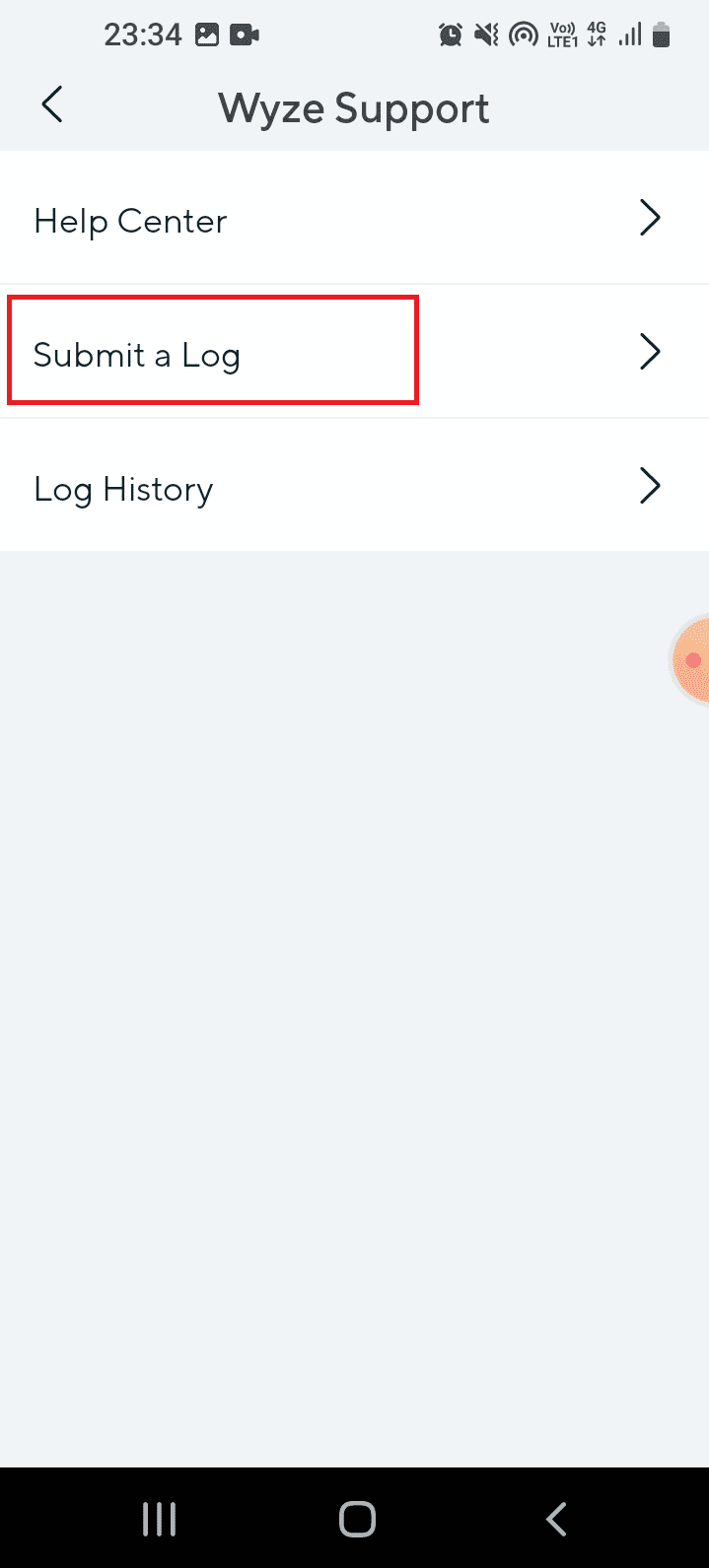
5. Trykk på Wyze App & Services-fanen på Vennligst velg produktfamilie-skjermen.
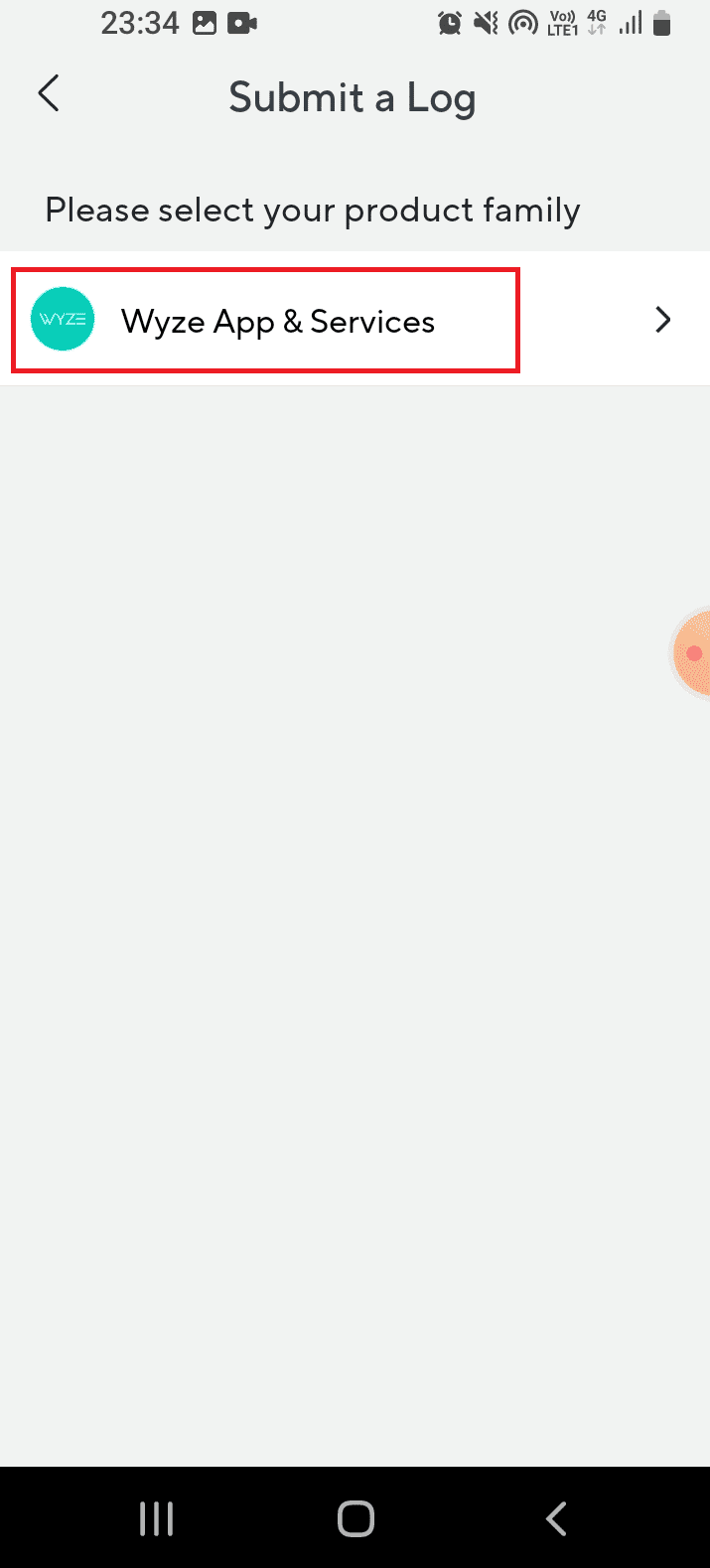
6. Trykk på kategorien Hendelser i skjermbildet Vennligst velg problemkategori.
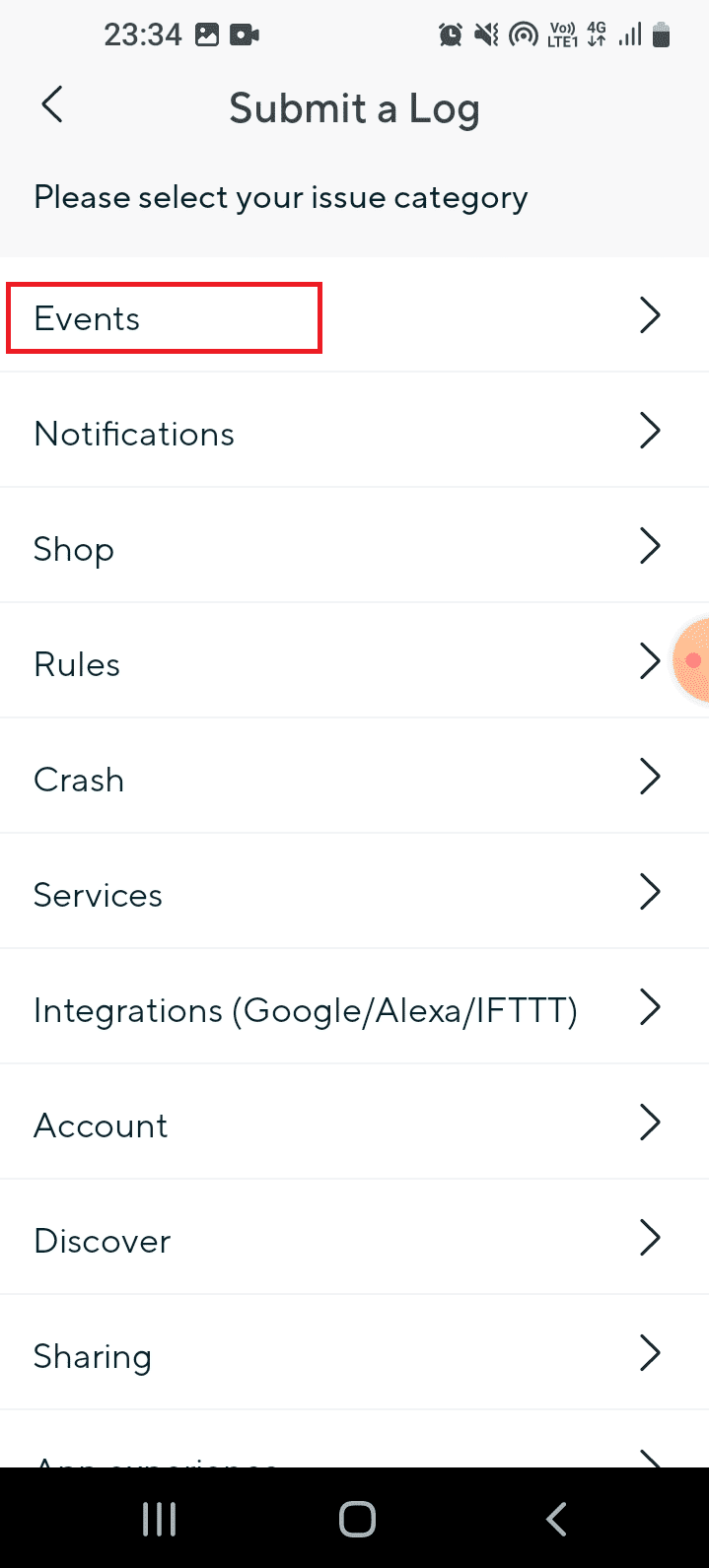
7. Velg mediefilen i delen Detaljer og trykk på Send-knappen.
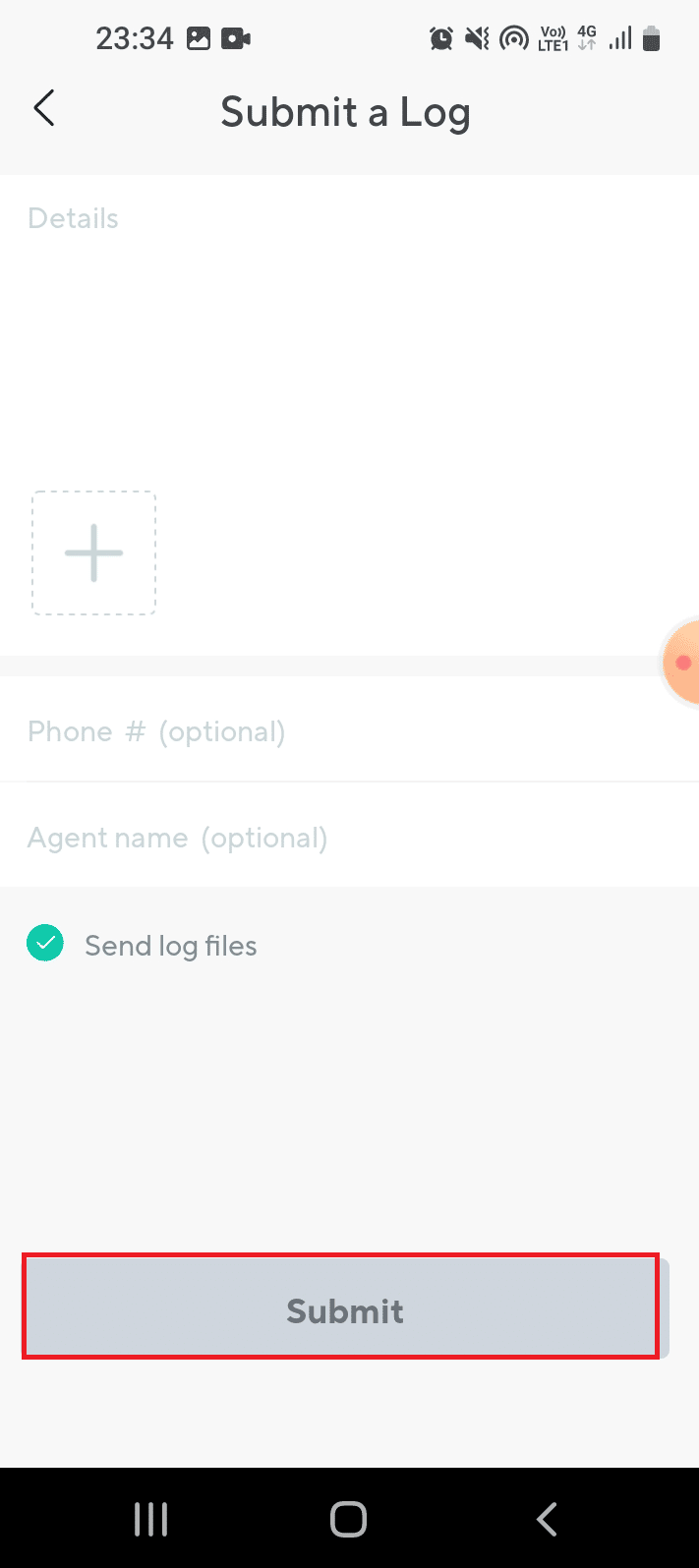
***
En detaljert diskusjon om Wyze feilkode 06 og feilkode 07 er diskutert i artikkelen. Hvis du har prøvd metodene gitt her, gi oss beskjed om hvilken metode som var nyttig for å fikse feilkode 6 i et Wyze-kamera. Gi oss også beskjed om dine forslag og spørsmål i kommentarfeltet.